ວິທີການລົງທະບຽນ ແລະຢືນຢັນບັນຊີໃນ Exness
ເພື່ອເລີ່ມຕົ້ນການຊື້ຂາຍໃນ Exness, ທ່ານຈະຕ້ອງລົງທະບຽນ ແລະຢືນຢັນບັນຊີຂອງທ່ານ. ຂະບວນການນີ້ຮັບປະກັນຄວາມປອດໄພຂອງກອງທຶນຂອງທ່ານແລະປະຕິບັດຕາມມາດຕະຖານລະບຽບການ.
ໃນຄູ່ມືນີ້, ພວກເຮົາຈະບອກທ່ານຂັ້ນຕອນຕ່າງໆເພື່ອລົງທະບຽນແລະກວດສອບບັນຊີ Exness ຂອງທ່ານ, ຊ່ວຍໃຫ້ທ່ານເລີ່ມຕົ້ນໃນການເດີນທາງການຄ້າຂອງທ່ານຢ່າງມີປະສິດທິພາບແລະປອດໄພ.
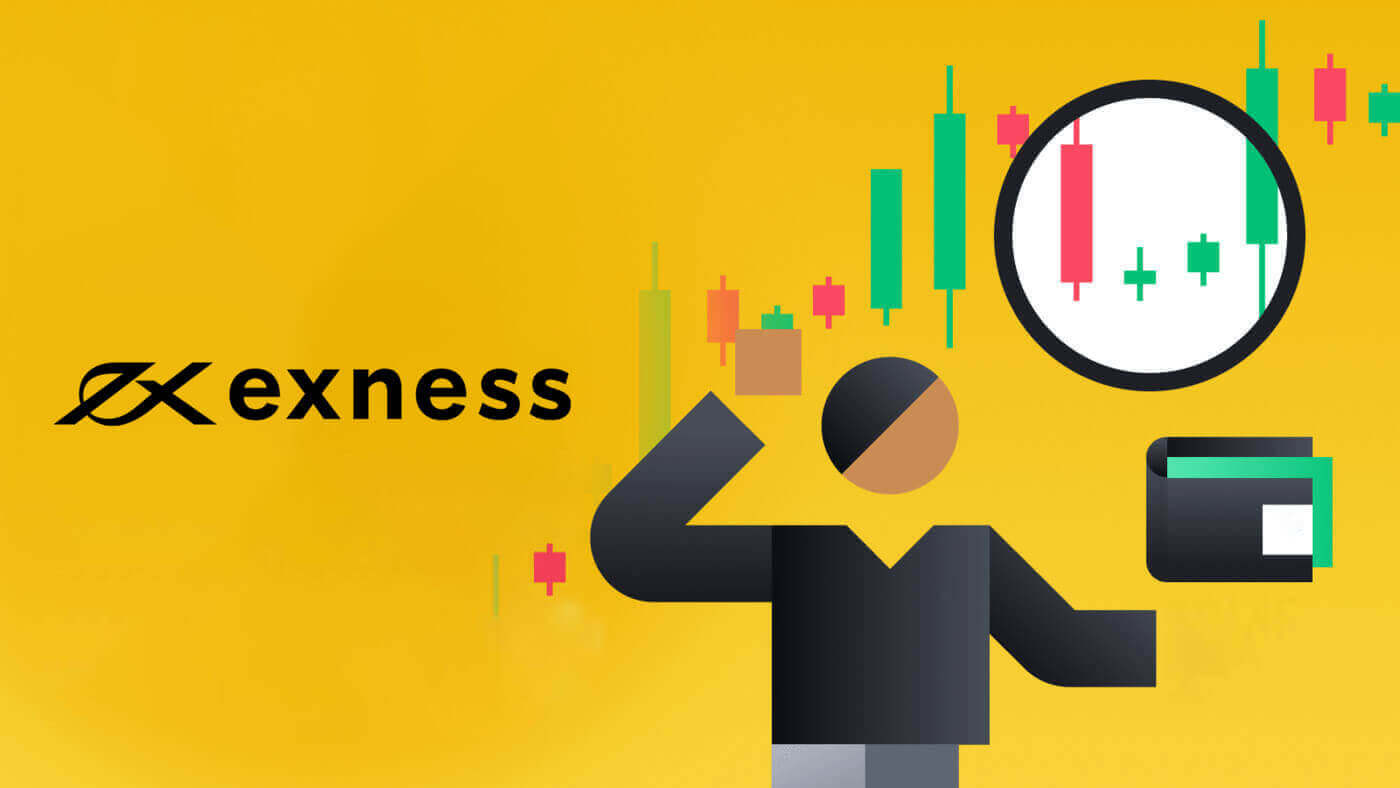
ວິທີການລົງທະບຽນບັນຊີໃນ Exness
ວິທີການລົງທະບຽນບັນຊີ Exness [Web]
ວິທີການລົງທະບຽນບັນຊີ
1. ເພື່ອລົງທະບຽນບັນຊີກັບ Exness ເຂົ້າໄປເບິ່ງ ເວັບໄຊທ໌ ຂອງພວກເຮົາ ແລະຄລິກໃສ່ປຸ່ມ “ເປີດບັນຊີ” ຢູ່ມຸມຂວາເທິງຂອງເວັບໄຊທ໌.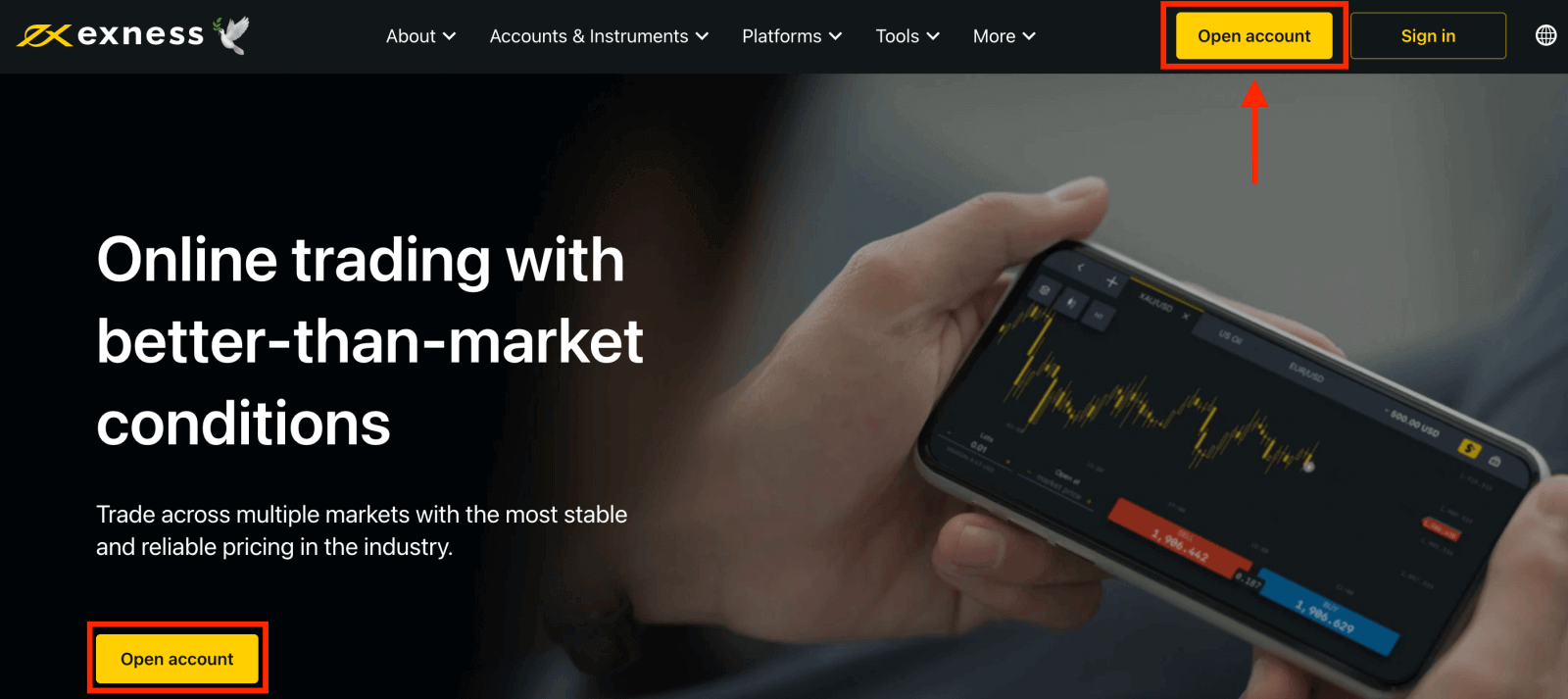
2. ໃນຫນ້າລົງທະບຽນ, ປະຕິບັດການດັ່ງຕໍ່ໄປນີ້:
- ເລືອກ ປະເທດທີ່ຢູ່ອາໃສ ຂອງທ່ານ ; ອັນນີ້ບໍ່ສາມາດປ່ຽນແປງໄດ້ ແລະຈະລະບຸວ່າ ບໍລິການຊຳລະເງິນ ໃດ ມີໃຫ້ກັບເຈົ້າ.
- ໃສ່ ທີ່ຢູ່ອີເມວ ຂອງເຈົ້າ .
- ສ້າງ ລະຫັດຜ່ານ ສໍາລັບບັນຊີ Exness ຂອງທ່ານປະຕິບັດຕາມຄໍາແນະນໍາທີ່ສະແດງ.
- ໃສ່ ລະຫັດຄູ່ຮ່ວມງານ (ທາງເລືອກ), ເຊິ່ງຈະເຊື່ອມຕໍ່ບັນຊີ Exness ຂອງທ່ານກັບຄູ່ຮ່ວມງານໃນ ໂຄງການ Exness Partnership .
- ໝາຍເຫດ : ໃນກໍລະນີຂອງລະຫັດຄູ່ຮ່ວມງານທີ່ບໍ່ຖືກຕ້ອງ, ຊ່ອງຂໍ້ມູນນີ້ຈະຖືກລຶບລ້າງເພື່ອໃຫ້ທ່ານສາມາດລອງອີກຄັ້ງ.
- ໝາຍໃສ່ປ່ອງ ທີ່ປະກາດວ່າທ່ານບໍ່ແມ່ນພົນລະເມືອງ ຫຼືຜູ້ອາໄສຢູ່ໃນສະຫະລັດ ຖ້າສິ່ງນີ້ນຳໃຊ້ກັບທ່ານ.
- ກົດ ສືບຕໍ່ ເມື່ອທ່ານໄດ້ໃຫ້ຂໍ້ມູນທີ່ຕ້ອງການທັງຫມົດ.
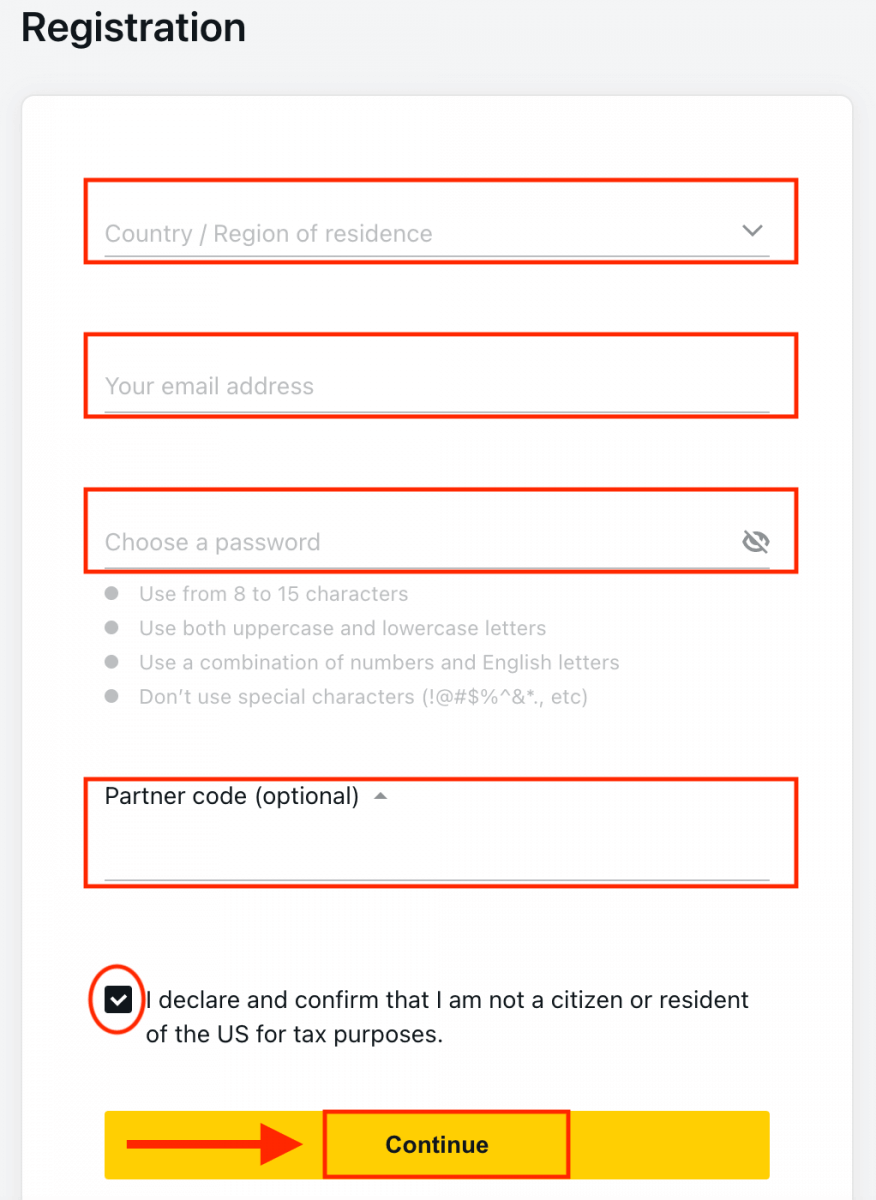
3. ຂໍສະແດງຄວາມຍິນດີ, ທ່ານໄດ້ລົງທະບຽນບັນຊີ Exness ໃໝ່ຢ່າງສຳເລັດຜົນ ແລະຈະຖືກນຳໄປທີ່ Exness Terminal. ກົດປຸ່ມ " ບັນຊີຕົວຢ່າງ " ເພື່ອຊື້ຂາຍກັບບັນຊີຕົວຢ່າງ.
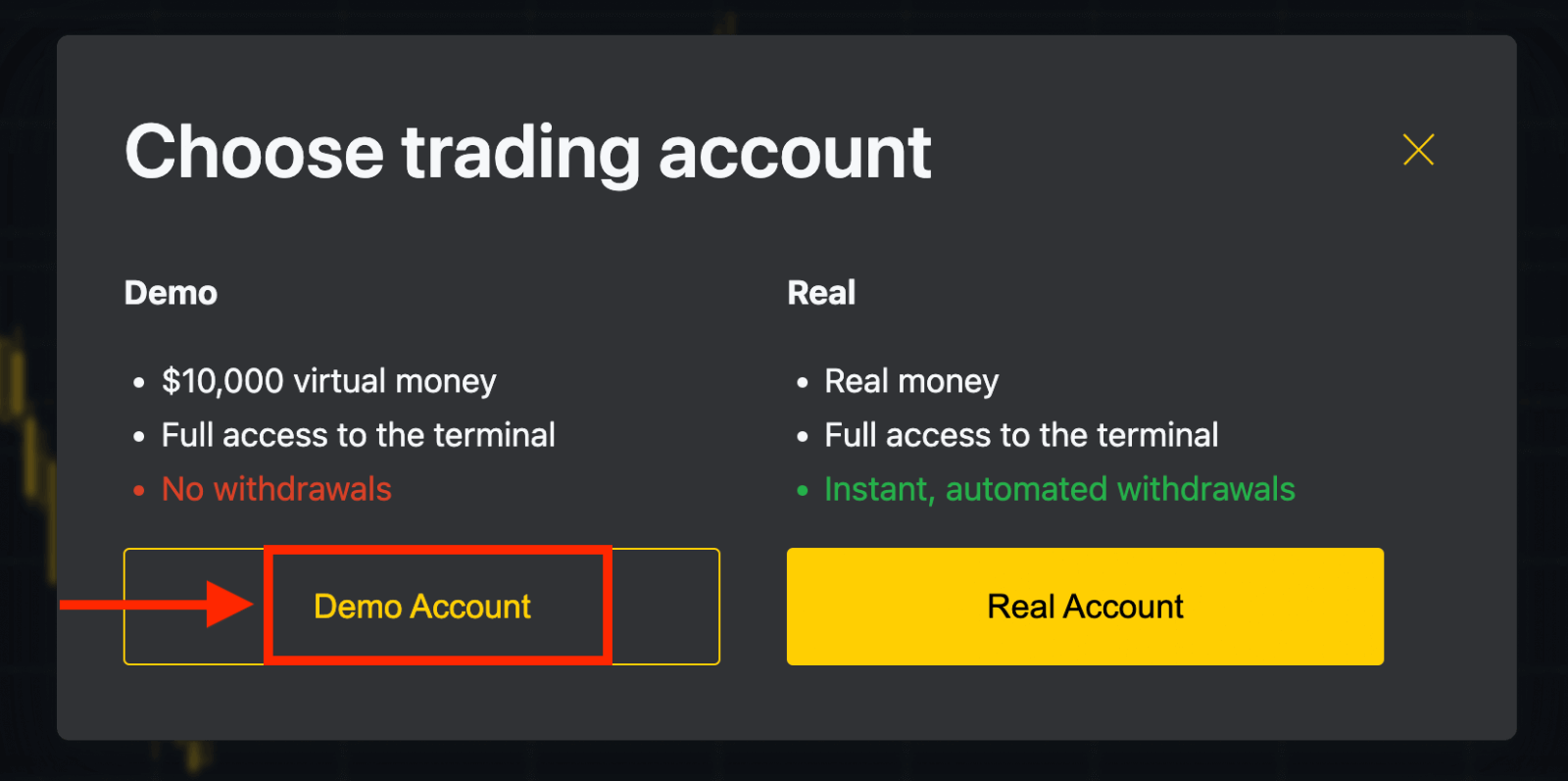
ໃນປັດຈຸບັນທ່ານບໍ່ຈໍາເປັນຕ້ອງລົງທະບຽນໃດໆເພື່ອເປີດບັນຊີຕົວຢ່າງ. $10,000 ໃນບັນຊີ Demo ຊ່ວຍໃຫ້ທ່ານສາມາດປະຕິບັດໄດ້ຫຼາຍເທົ່າທີ່ທ່ານຕ້ອງການຟຣີ. ການນໍາໃຊ້ບັນຊີ Demo ເປັນວິທີທີ່ດີເລີດທີ່ຈະຮຽນຮູ້ວິທີການຄ້າແລະເຂົ້າໃຈທຸກສິ່ງທຸກຢ່າງໄວຂຶ້ນໂດຍບໍ່ມີການຢ້ານທີ່ຈະສູນເສຍເງິນຂອງຕົນເອງ.
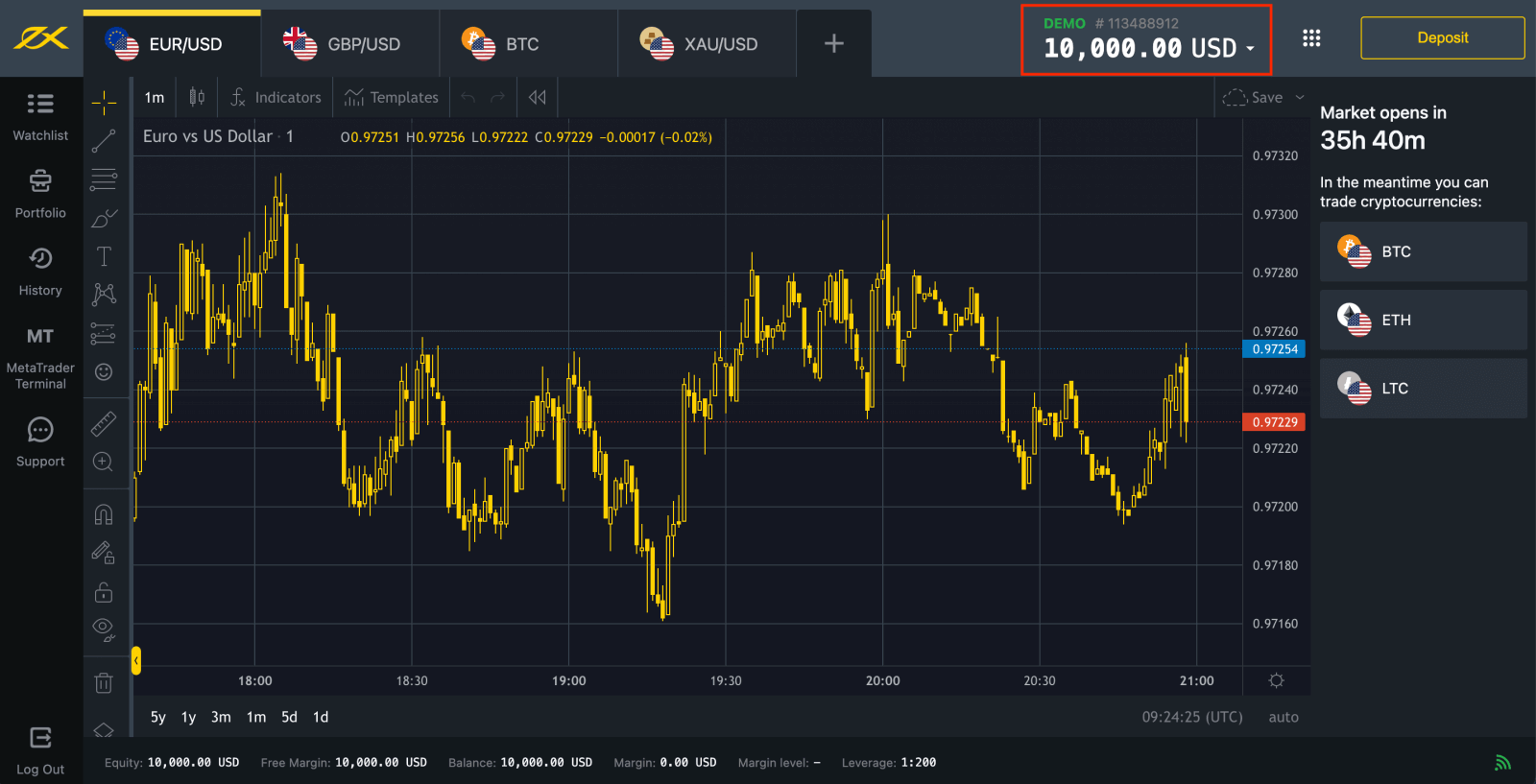
ຫຼືຄລິກໃສ່ " ບັນຊີແທ້ " ປຸ່ມສີເຫຼືອງເພື່ອການຄ້າກັບບັນຊີທີ່ແທ້ຈິງ.
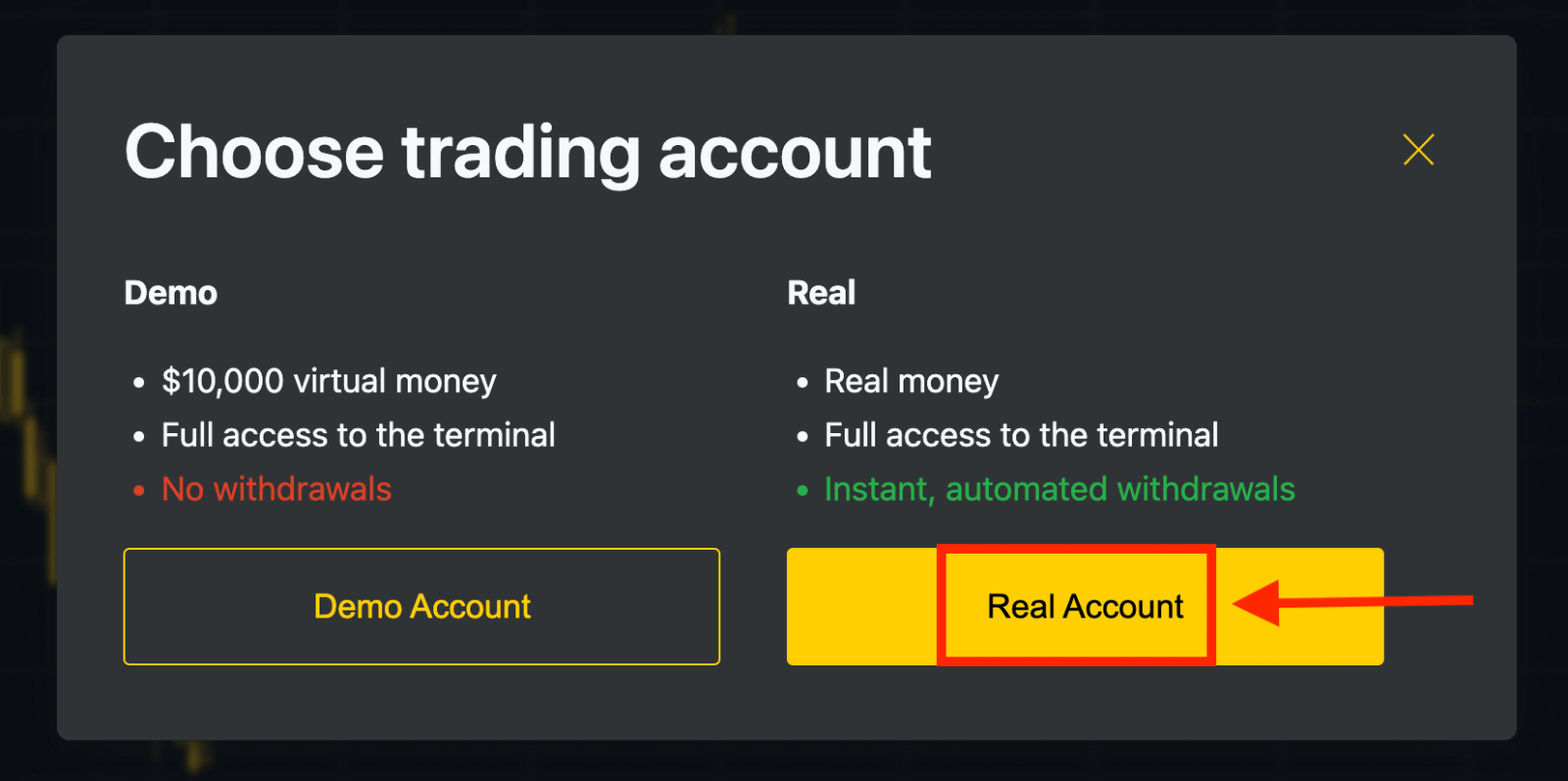
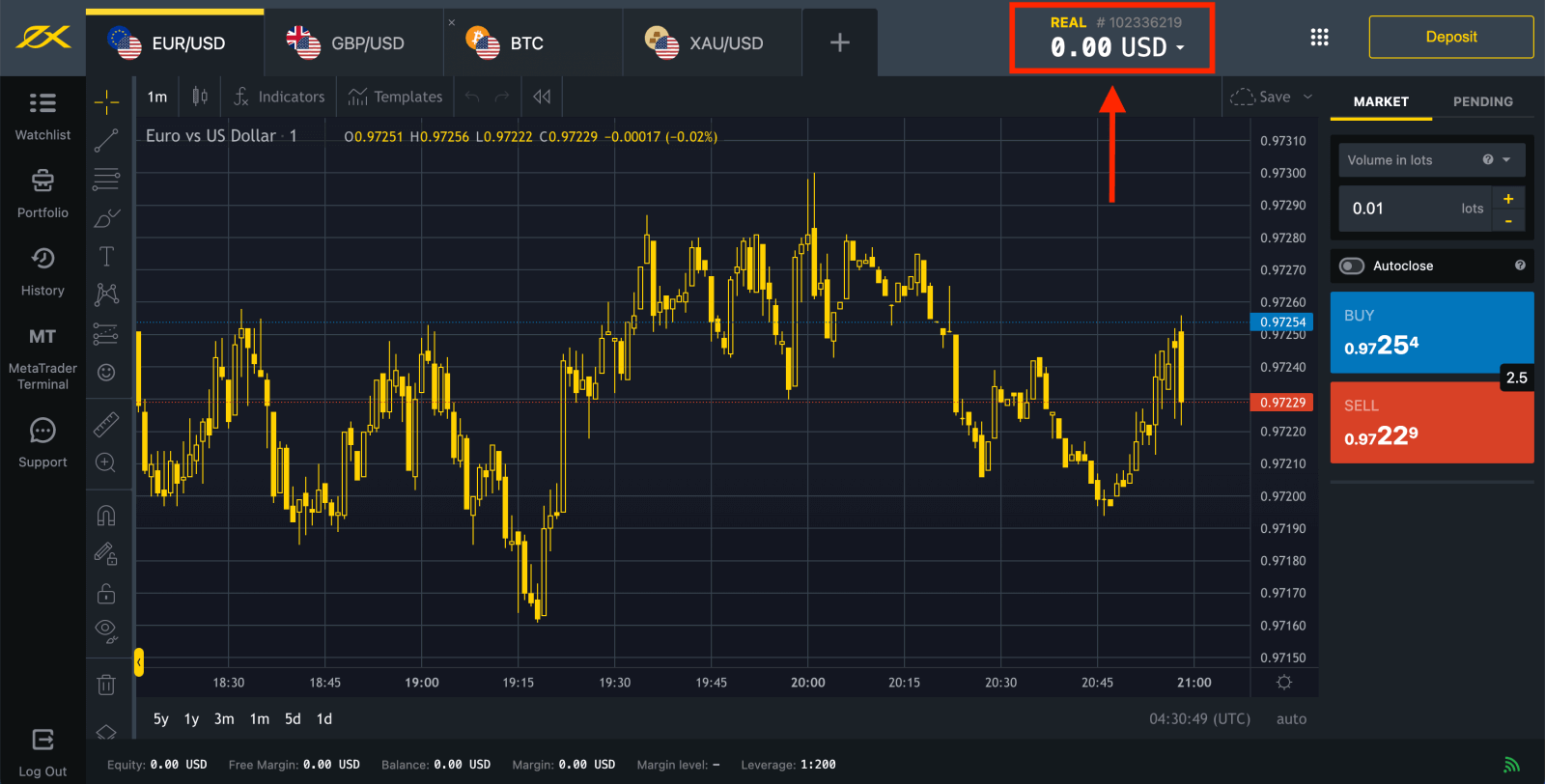
ໄປທີ່ ພື້ນທີ່ສ່ວນຕົວ ເພື່ອເປີດບັນຊີການຊື້ຂາຍເພີ່ມເຕີມ.
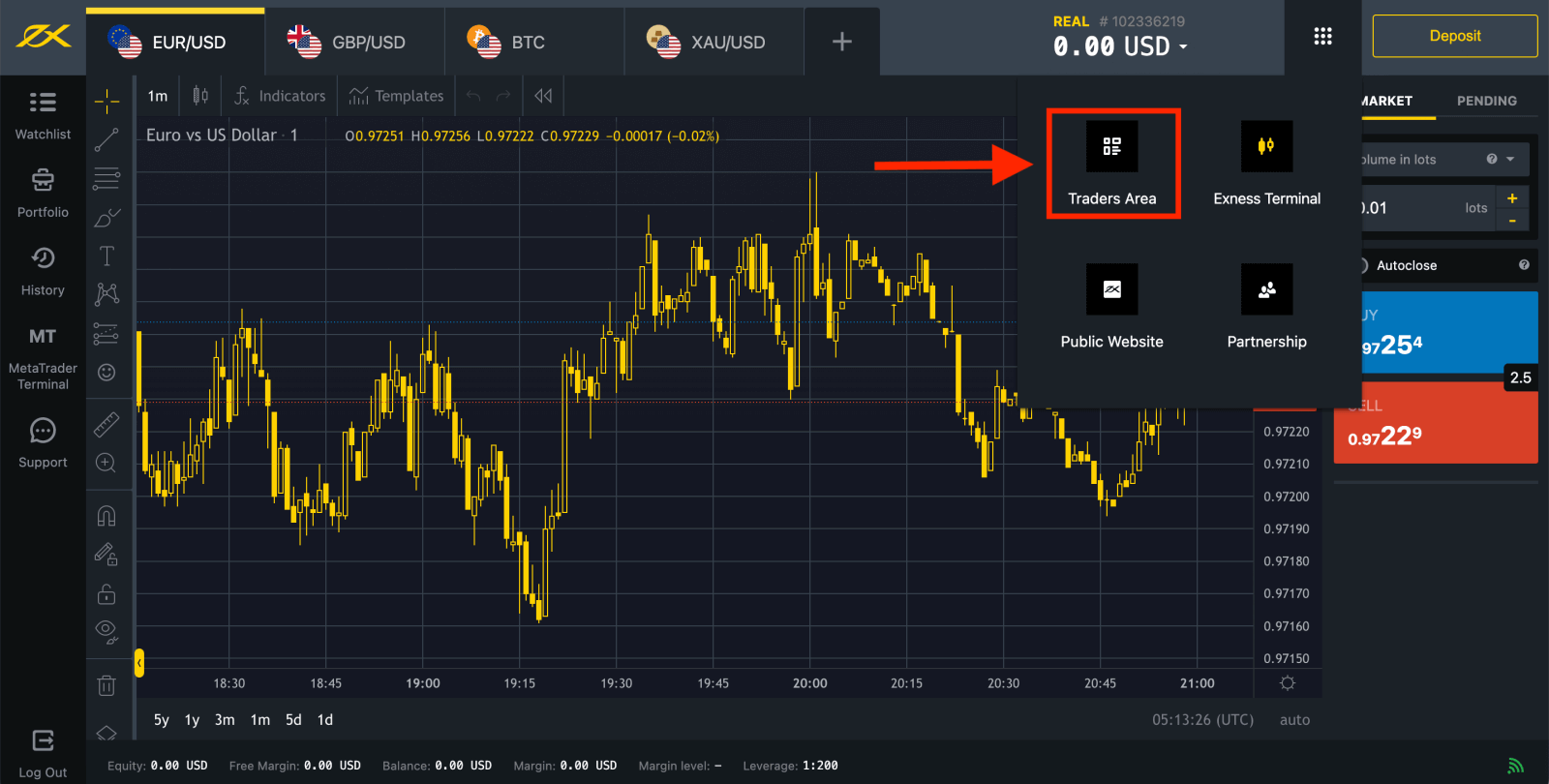
ໂດຍຄ່າເລີ່ມຕົ້ນ, ບັນຊີການຄ້າທີ່ແທ້ຈິງແລະບັນຊີການຊື້ຂາຍຕົວຢ່າງ (ທັງສອງສໍາລັບ MT5) ແມ່ນຖືກສ້າງຂຶ້ນໃນພື້ນທີ່ສ່ວນຕົວໃຫມ່ຂອງທ່ານ; ແຕ່ມັນເປັນໄປໄດ້ທີ່ຈະເປີດບັນຊີການຊື້ຂາຍໃຫມ່. 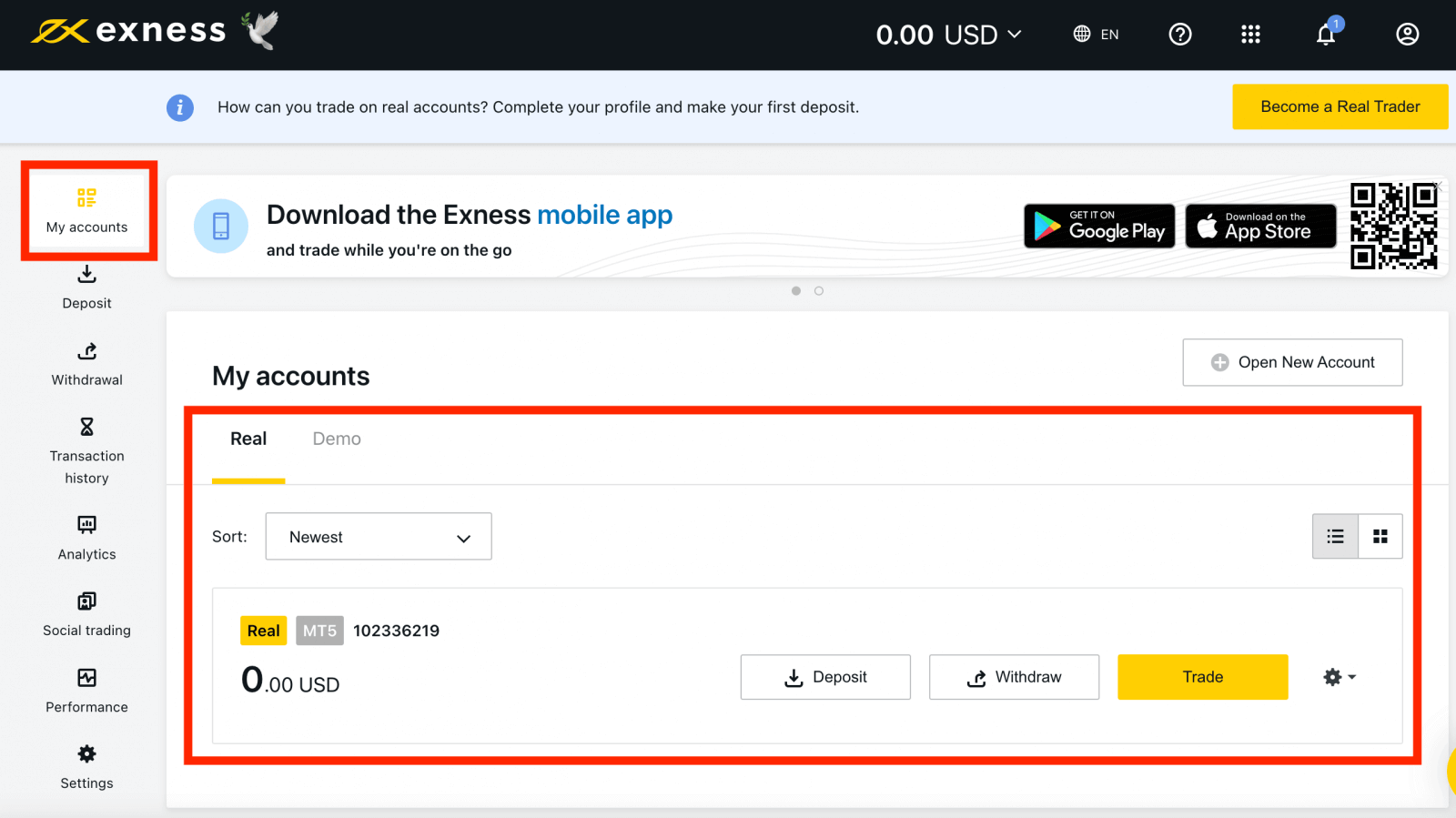
ການລົງທະບຽນກັບ Exness ສາມາດເຮັດໄດ້ໄດ້ທຸກເວລາ, ເຖິງແມ່ນວ່າໃນປັດຈຸບັນ!
ເມື່ອທ່ານລົງທະບຽນແລ້ວ, ແນະນຳໃຫ້ເຈົ້າ ຢັ້ງຢືນບັນຊີ Exness ຂອງເຈົ້າຢ່າງຄົບຖ້ວນ ເພື່ອເຂົ້າເຖິງທຸກຄຸນສົມບັດທີ່ມີໃຫ້ສະເພາະພື້ນທີ່ສ່ວນຕົວທີ່ໄດ້ຮັບການຢັ້ງຢືນຢ່າງຄົບຖ້ວນເທົ່ານັ້ນ.
ວິທີການສ້າງບັນຊີການຄ້າໃຫມ່
ສ້າງບັນຊີເທຣດໃໝ່ໂດຍການເຮັດຕາມຂັ້ນຕອນລຸ່ມນີ້:
1. ຈາກ ພື້ນທີ່ສ່ວນຕົວໃໝ່ຂອງເຈົ້າ, ຄລິກ ເປີດບັນຊີໃໝ່ ໃນພື້ນທີ່ 'ບັນຊີຂອງຂ້ອຍ'. 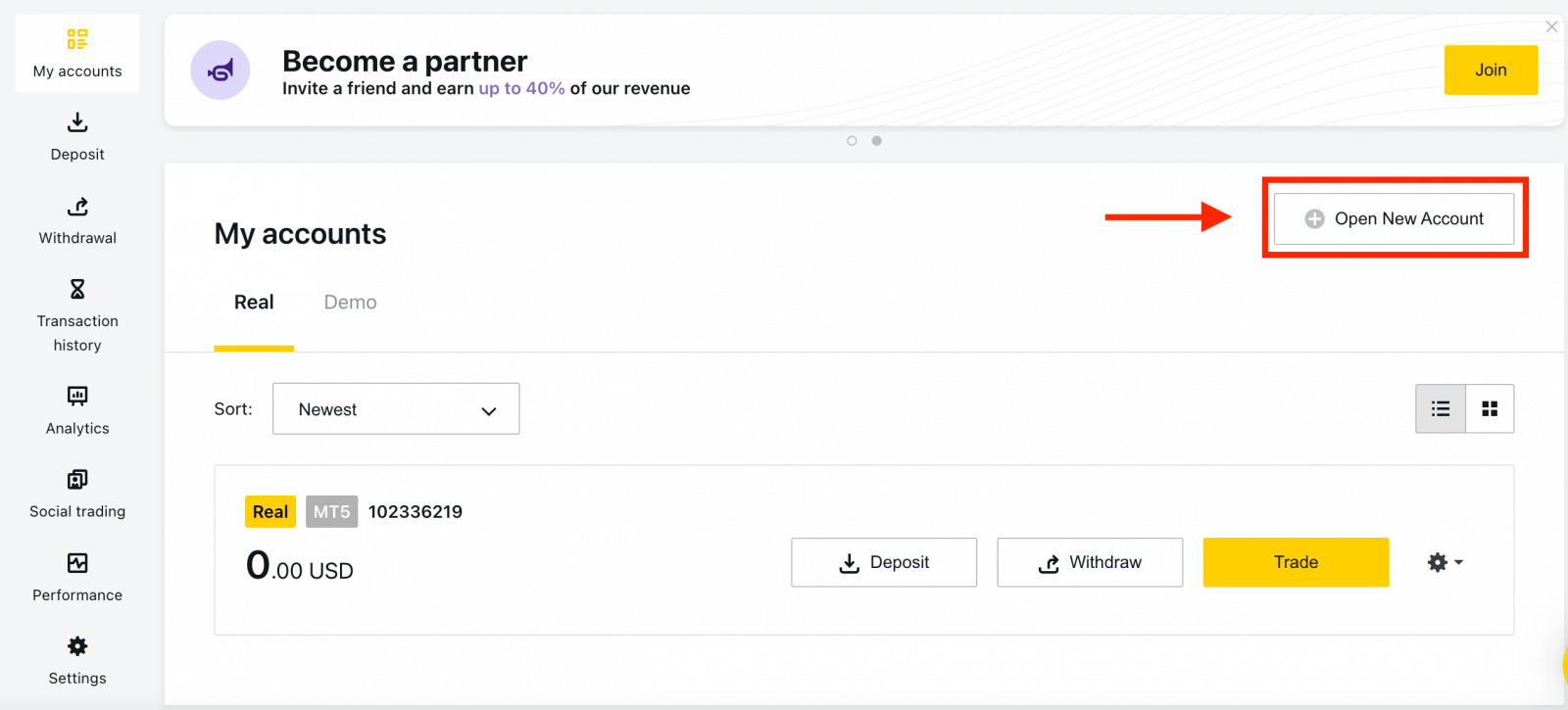
2. ເລືອກຈາກປະເພດບັນຊີການຊື້ຂາຍທີ່ມີຢູ່, ແລະວ່າທ່ານຕ້ອງການບັນຊີທີ່ແທ້ຈິງ ຫຼືຕົວຢ່າງ. 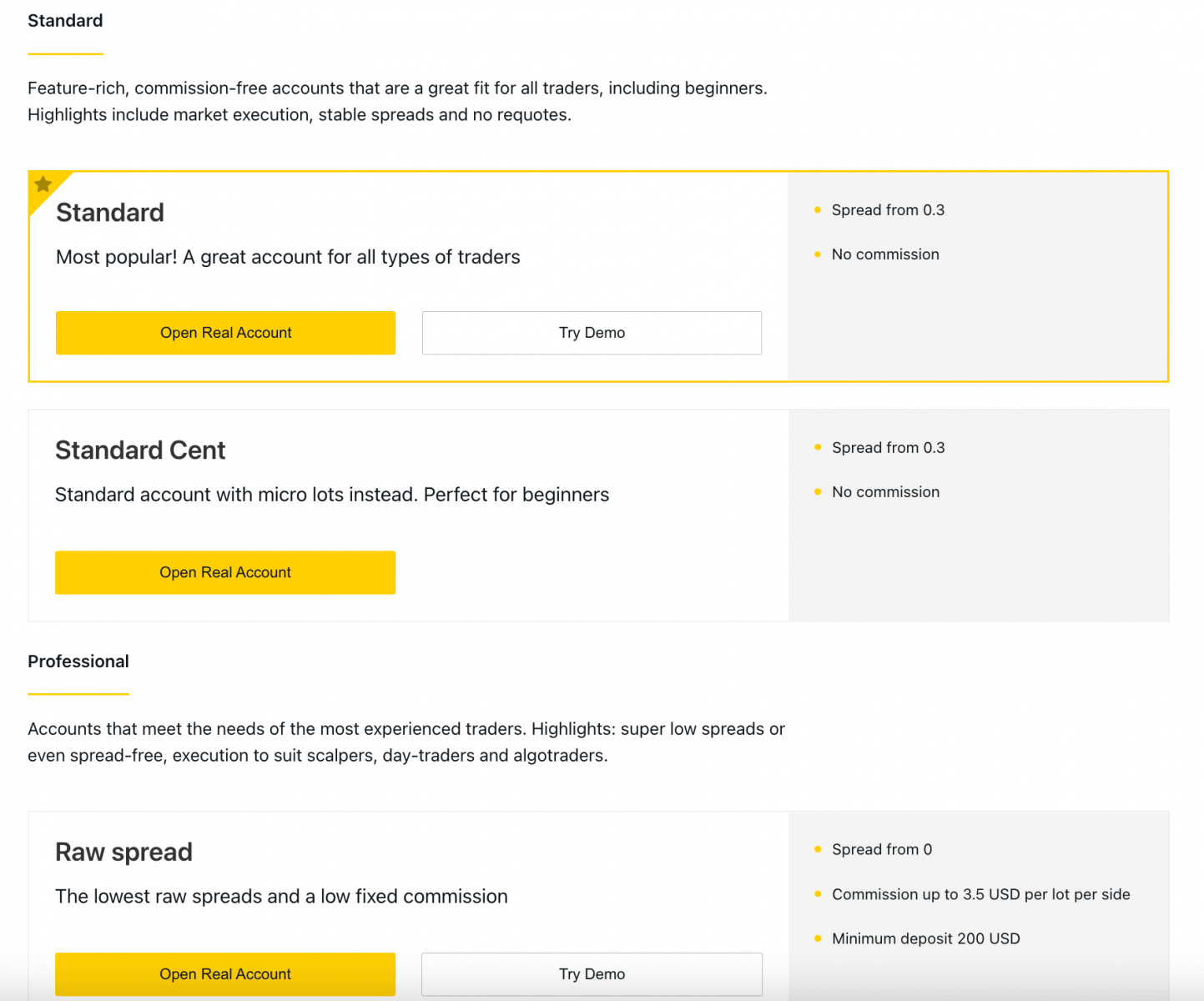
3. ໜ້າຈໍຕໍ່ໄປສະແດງການຕັ້ງຄ່າຕໍ່ໄປນີ້:
- ໂອກາດອີກອັນໜຶ່ງທີ່ຈະເລືອກເອົາ ບັນຊີ ຈິງ ຫຼື ຕົວຢ່າງ .
- ທາງເລືອກລະຫວ່າງ MT4 ແລະ MT5 terminals ການຄ້າ.
- ຕັ້ງຄ່າ ສູງສຸດ Leverage ຂອງທ່ານ.
- ເລືອກສະ ກຸນເງິນບັນຊີ ຂອງທ່ານ (ສັງເກດວ່າອັນນີ້ບໍ່ສາມາດປ່ຽນແປງໄດ້ສໍາລັບບັນຊີການຊື້ຂາຍນີ້ເມື່ອຕັ້ງ).
- ສ້າງ ຊື່ຫຼິ້ນ ສໍາລັບບັນຊີການຊື້ຂາຍນີ້.
- ຕັ້ງລະຫັດຜ່ານບັນຊີການຄ້າ.
- ຄລິກ ສ້າງບັນຊີ ເມື່ອທ່ານພໍໃຈກັບການຕັ້ງຄ່າຂອງທ່ານ.
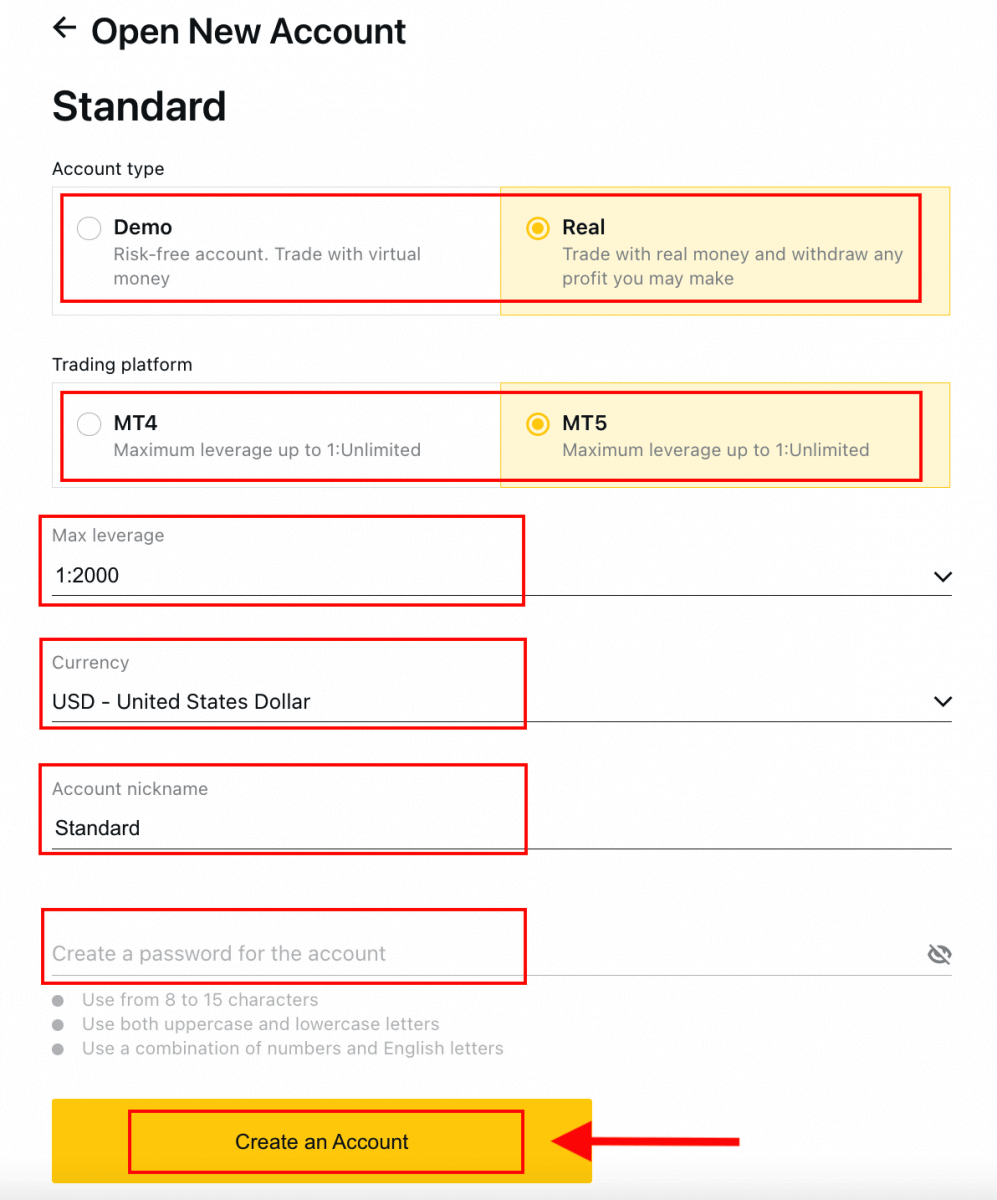
4. ບັນຊີການຊື້ຂາຍໃໝ່ຂອງເຈົ້າຈະສະແດງຢູ່ໃນແຖບ 'ບັນຊີຂອງຂ້ອຍ'. 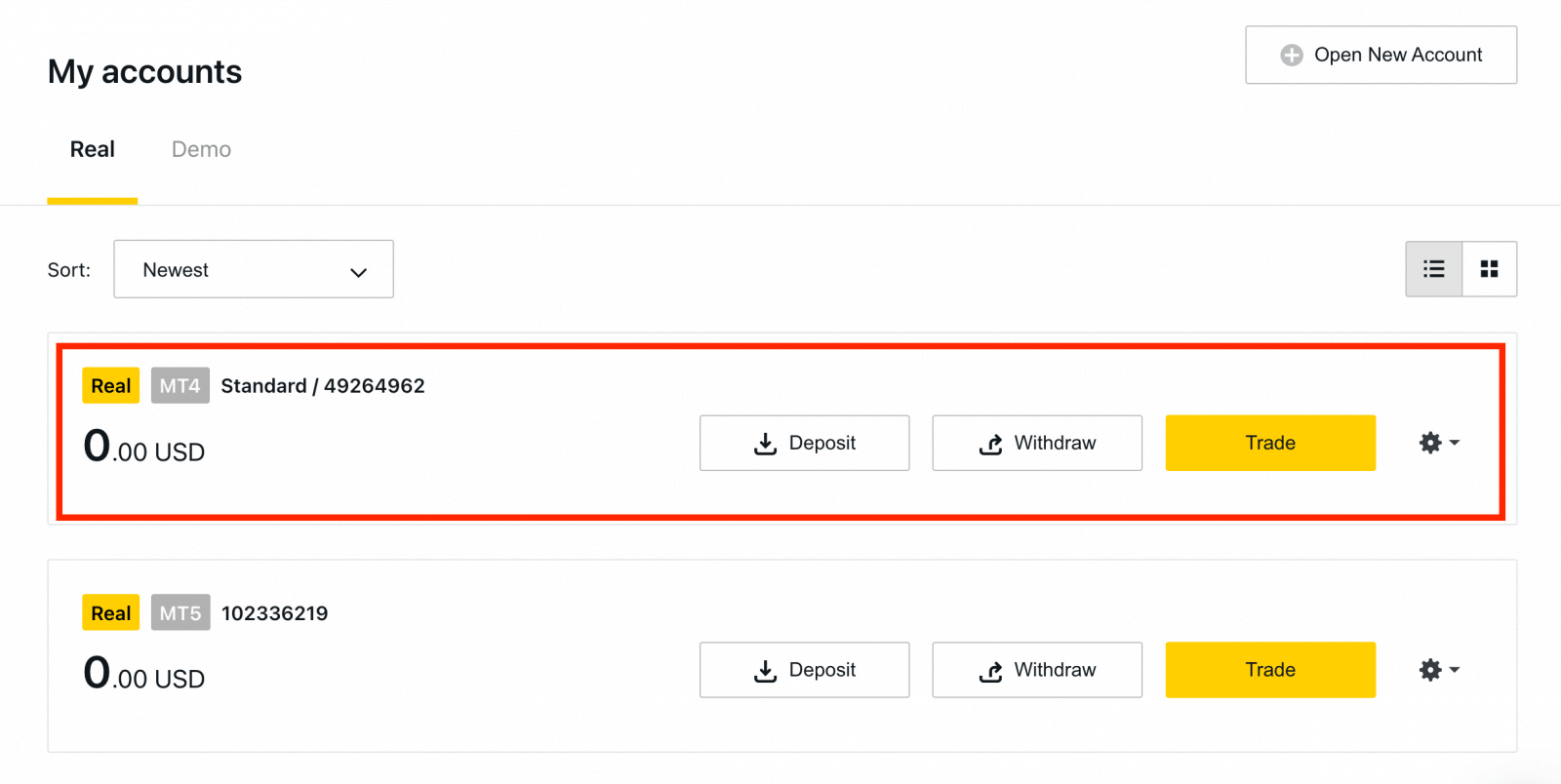
ຂໍສະແດງຄວາມຍິນດີ, ທ່ານໄດ້ເປີດບັນຊີການຄ້າໃຫມ່.
ວິທີການຝາກເງິນໃນ Exness
ວິທີການລົງທະບຽນບັນຊີ Exness [App]
ຕັ້ງຄ່າ ແລະລົງທະບຽນບັນຊີ
1. ທ່ານຕ້ອງດາວໂຫລດແອັບພລິເຄຊັນ Exness Trader ຈາກ App Store ຫຼື Google Play .2. ຕິດຕັ້ງແລະໂຫຼດ Exness Trader.
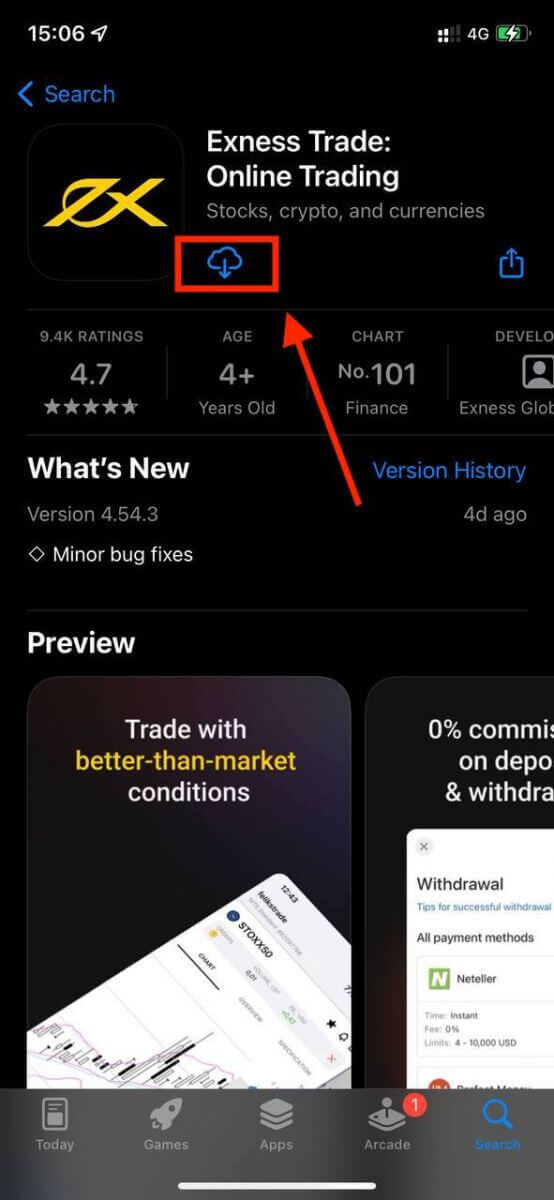
3. ແຕະ ລົງ ທະບຽນ .
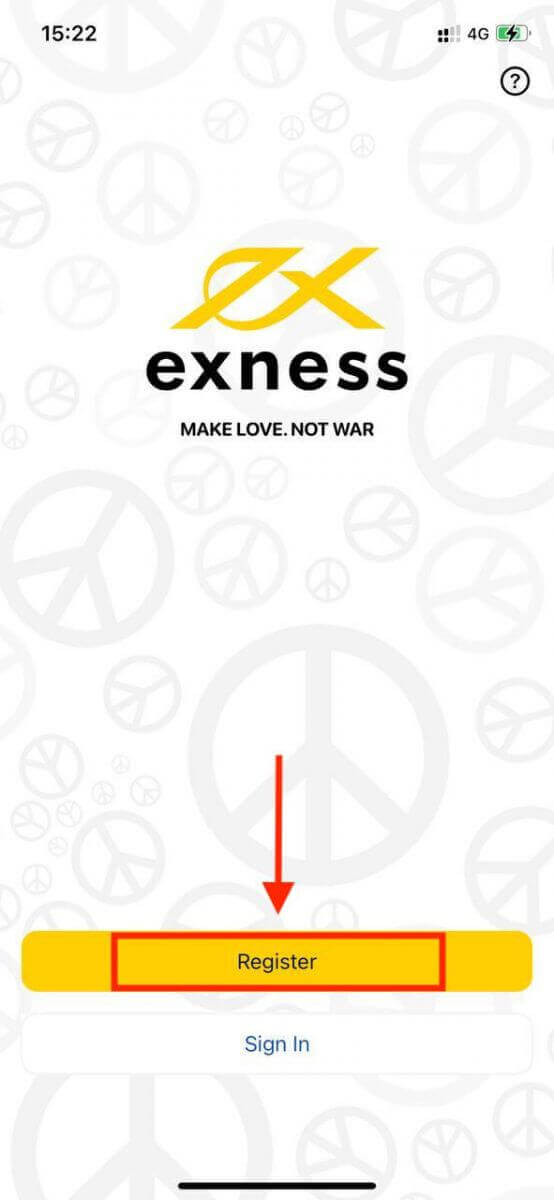
4. ແຕະ ປ່ຽນປະເທດ/ພາກພື້ນ ເພື່ອເລືອກປະເທດທີ່ຢູ່ອາໃສຂອງທ່ານຈາກລາຍການ, ຈາກນັ້ນແຕະທີ່ ສືບຕໍ່ .
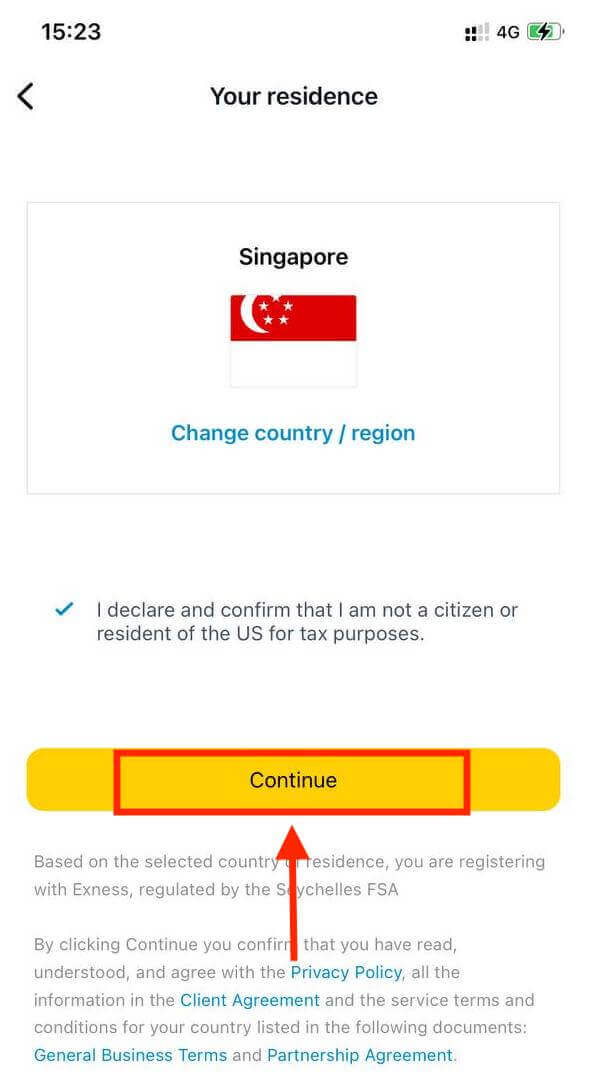
5. ກະລຸນາໃສ່ທີ່ຢູ່ອີເມວຂອງທ່ານແລະ ສືບຕໍ່ .

6. ສ້າງລະຫັດຜ່ານທີ່ຕອບສະຫນອງຄວາມຕ້ອງການ. ແຕະ ສືບຕໍ່ .
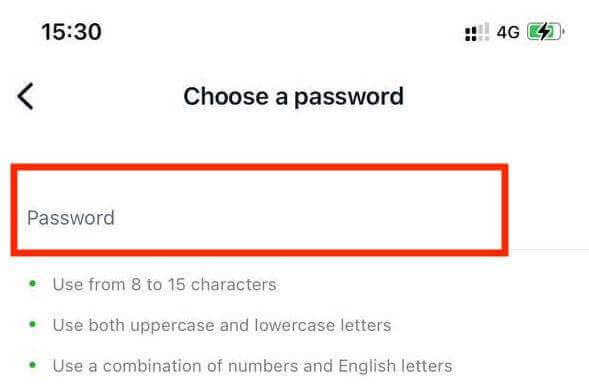
7. ໃຫ້ເບີໂທລະສັບຂອງເຈົ້າ ແລະແຕະ ສົ່ງລະຫັດໃຫ້ຂ້ອຍ .
8. ໃສ່ລະຫັດຢືນຢັນ 6 ຕົວເລກທີ່ສົ່ງໄປຫາເບີໂທລະສັບຂອງເຈົ້າ, ຈາກນັ້ນແຕະ ສືບ ຕໍ່ . ທ່ານສາມາດແຕະ ສົ່ງລະຫັດໃຫ້ຂ້ອຍອີກຄັ້ງ ຖ້າເວລາໝົດ.
9. ສ້າງລະຫັດ 6 ຕົວເລກ, ແລະຫຼັງຈາກນັ້ນໃສ່ມັນໃຫມ່ເພື່ອຢືນຢັນ. ນີ້ບໍ່ແມ່ນທາງເລືອກ, ແລະຕ້ອງໄດ້ຮັບການສໍາເລັດກ່ອນທີ່ທ່ານຈະສາມາດເຂົ້າໄປໃນ Exness Trader.
10. ທ່ານສາມາດຕັ້ງຄ່າ biometrics ໄດ້ໂດຍການແຕະ ທີ່ອະນຸຍາດໃຫ້ ຖ້າຫາກວ່າອຸປະກອນຂອງທ່ານສະຫນັບສະຫນູນມັນ, ຫຼືທ່ານສາມາດຂ້າມຂັ້ນຕອນນີ້ໂດຍການແຕະ ທີ່ບໍ່ໄດ້ໃນປັດຈຸບັນ .
11. ຫນ້າຈໍເງິນຝາກຈະຖືກນໍາສະເຫນີ, ແຕ່ທ່ານສາມາດແຕະເພື່ອກັບຄືນໄປຫາພື້ນທີ່ຕົ້ນຕໍຂອງ app ໄດ້.
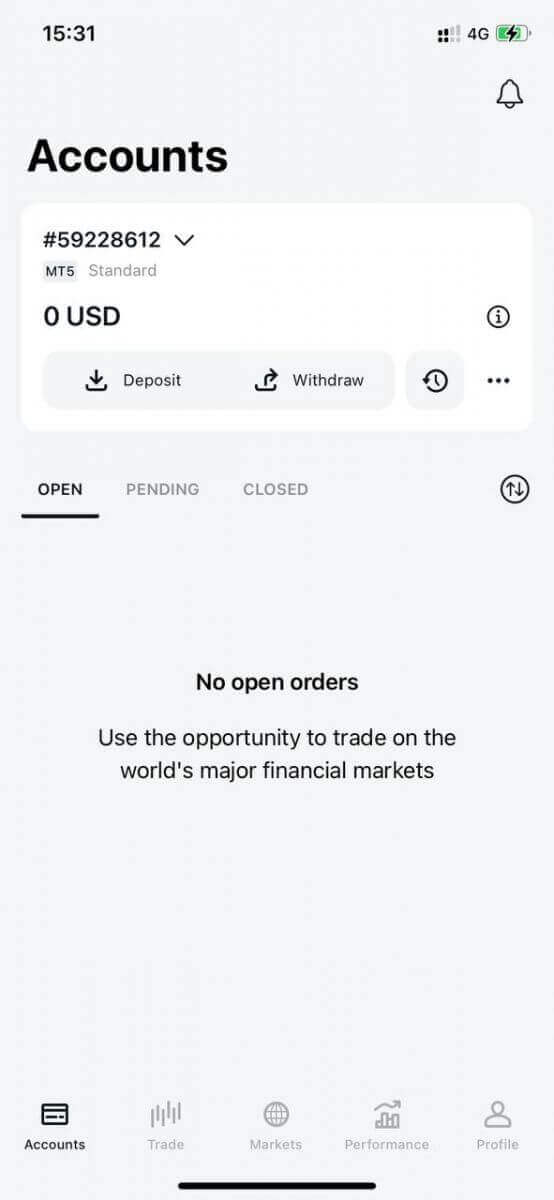
ຂໍສະແດງຄວາມຍິນດີ, Exness Trader ຖືກສ້າງຕັ້ງຂຶ້ນແລະພ້ອມທີ່ຈະໃຊ້.
ເມື່ອລົງທະບຽນ, ບັນຊີຕົວຢ່າງຖືກສ້າງຂື້ນສໍາລັບທ່ານ (ດ້ວຍເງິນ virtual 10 000 ໂດລາ) ເພື່ອປະຕິບັດການຊື້ຂາຍ. ທ່ານບໍ່ຈໍາເປັນຕ້ອງໃຊ້ເງິນຂອງທ່ານເອງໃນການຊື້ຂາຍທັນທີ. ພວກເຮົາສະເຫນີບັນຊີຕົວຢ່າງການປະຕິບັດ, ເຊິ່ງຈະຊ່ວຍໃຫ້ທ່ານສາມາດທົດສອບການລົງທຶນດ້ວຍເງິນ virtual ໂດຍໃຊ້ຂໍ້ມູນຕະຫຼາດທີ່ແທ້ຈິງ.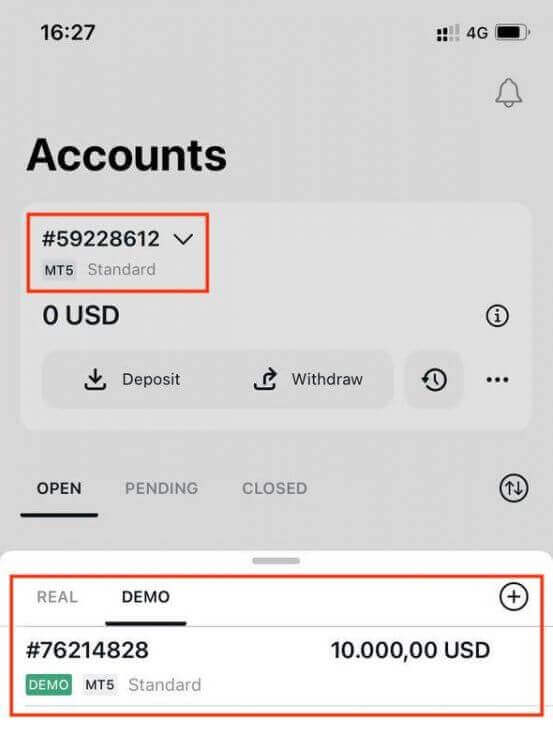
ຄຽງຄູ່ກັບບັນຊີຕົວຢ່າງ, ບັນຊີທີ່ແທ້ຈິງກໍ່ຖືກສ້າງຂື້ນສໍາລັບທ່ານເມື່ອລົງທະບຽນ.
ວິທີການສ້າງບັນຊີການຄ້າໃຫມ່
ເມື່ອທ່ານໄດ້ລົງທະບຽນພື້ນທີ່ສ່ວນຕົວຂອງທ່ານ, ໃຫ້ພວກເຮົານໍາທ່ານຜ່ານວິທີການສ້າງບັນຊີໃນ Exness Trader App. 1. ແຕະທີ່ເມນູເລື່ອນລົງໃນແຖບບັນຊີຂອງທ່ານໃນຫນ້າຈໍຫລັກຂອງທ່ານ.
2. ໃຫ້ຄລິກໃສ່ເຄື່ອງຫມາຍບວກຢູ່ເບື້ອງຂວາແລະເລືອກເອົາ ບັນຊີຈິງໃຫມ່ ຫຼື ບັນຊີຕົວຢ່າງໃຫມ່ .
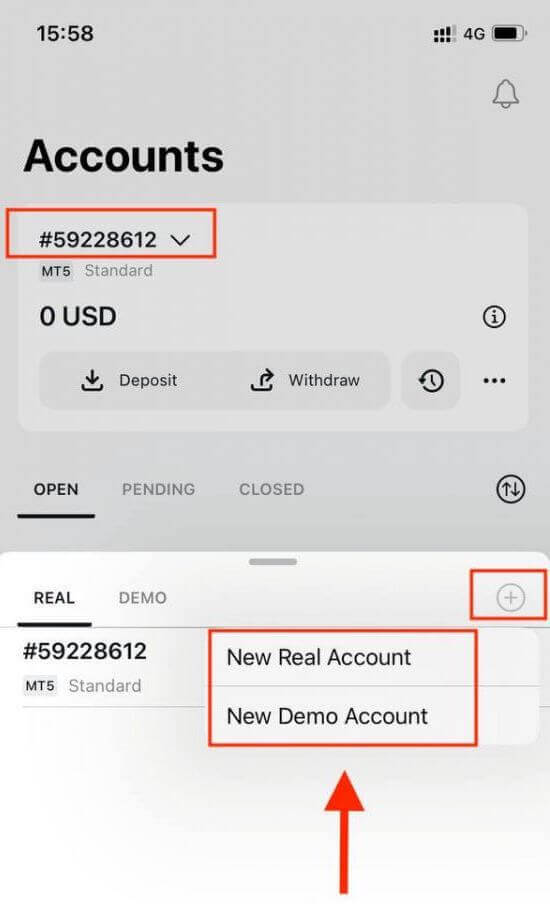
3. ເລືອກປະເພດບັນຊີທີ່ທ່ານຕ້ອງການພາຍໃຕ້ ຊ່ອງ MetaTrader 5 ແລະ MetaTrader 4 .
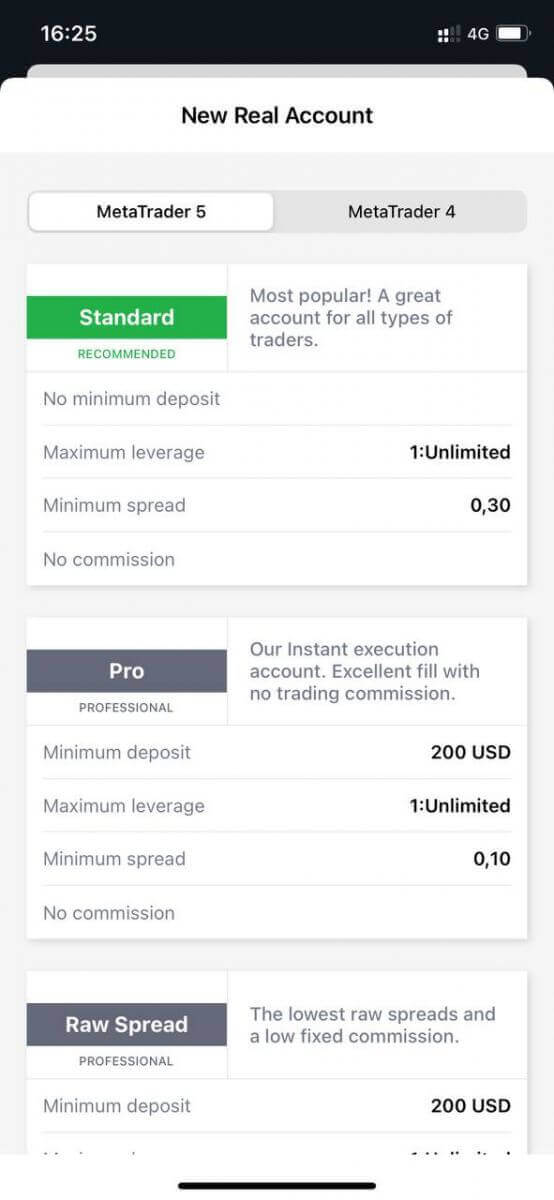
4. ຕັ້ງສະກຸນ ເງິນບັນຊີ , leverage , ແລະໃສ່ ຊື່ຫຼິ້ນບັນຊີ . ແຕະ ສືບຕໍ່ .

5. ຕັ້ງລະຫັດຜ່ານການຊື້ຂາຍຕາມຄວາມຕ້ອງການທີ່ສະແດງ.
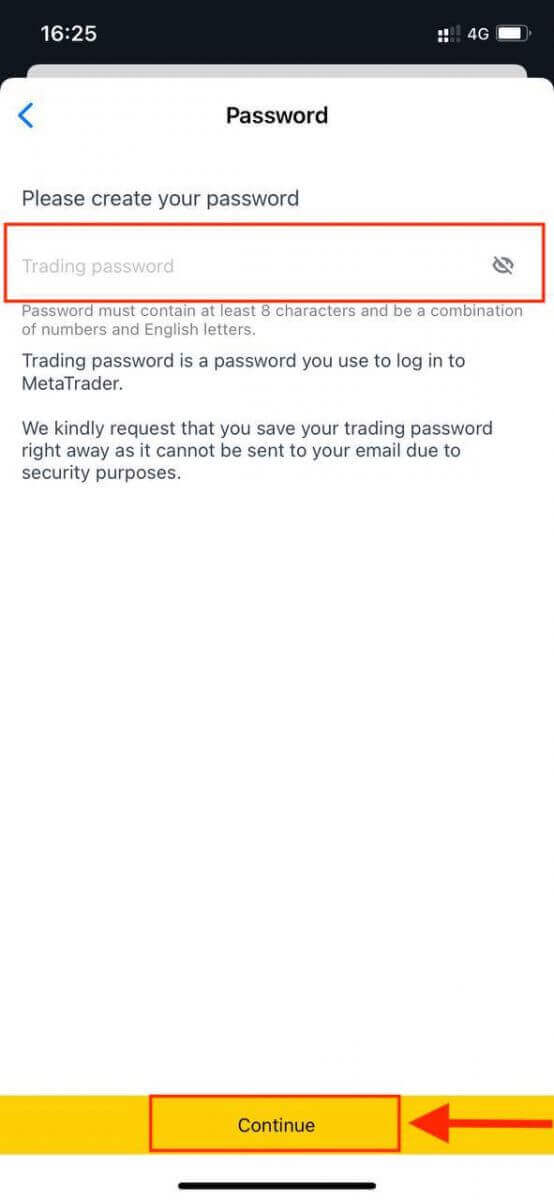
ທ່ານໄດ້ສ້າງບັນຊີການຄ້າຢ່າງສໍາເລັດຜົນ. ແຕະ ຝາກເງິນ ເພື່ອ ເລືອກວິທີຈ່າຍເງິນເພື່ອຝາກເງິນ ແລະ ຈາກນັ້ນແຕະ ການຄ້າ.
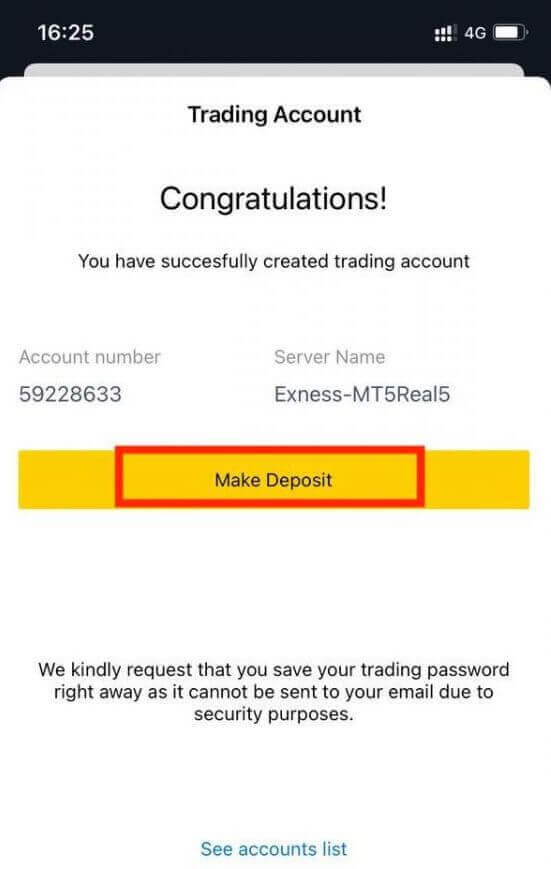
ບັນຊີການຊື້ຂາຍໃຫມ່ຂອງທ່ານຈະປາກົດຢູ່ຂ້າງລຸ່ມນີ້.
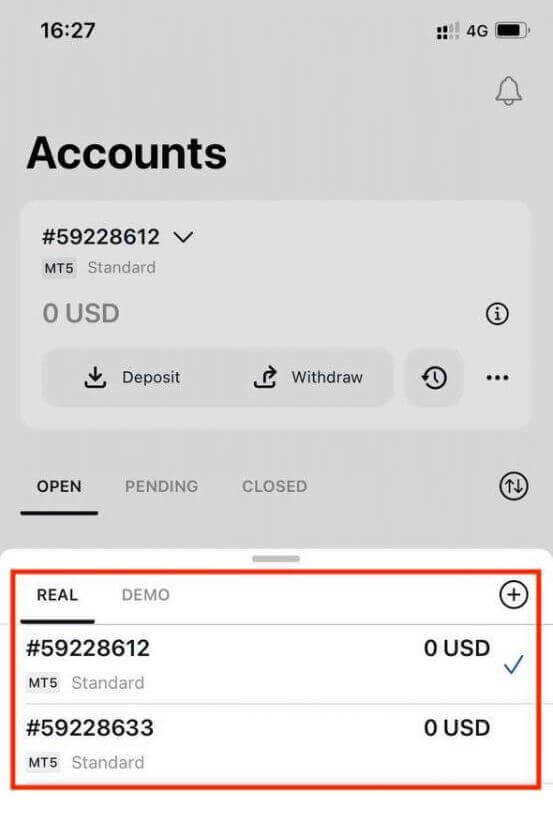
ຈົ່ງຈື່ໄວ້ວ່າສະກຸນເງິນຂອງບັນຊີທີ່ຕັ້ງໄວ້ສໍາລັບບັນຊີບໍ່ສາມາດປ່ຽນແປງໄດ້ເມື່ອຕັ້ງໄວ້. ຖ້າຫາກວ່າທ່ານຕ້ອງການທີ່ຈະປ່ຽນຊື່ບັນຊີຂອງທ່ານ, ທ່ານສາມາດເຮັດໄດ້ໂດຍການເຂົ້າສູ່ລະບົບເວັບໄຊຕ໌ສ່ວນບຸກຄົນ.
ວິທີການກວດສອບບັນຊີ Exness
ເມື່ອທ່ານເປີດບັນຊີ Exness ຂອງທ່ານ, ທ່ານຕ້ອງຕື່ມຂໍ້ມູນທາງດ້ານເສດຖະກິດ ແລະສົ່ງເອກະສານຫຼັກຖານຢັ້ງຢືນຕົວຕົນ (POI) ແລະຫຼັກຖານທີ່ຢູ່ອາໄສ (POR). ພວກເຮົາຈໍາເປັນຕ້ອງໄດ້ກວດສອບເອກະສານເຫຼົ່ານີ້ເພື່ອຮັບປະກັນວ່າການດໍາເນີນງານທັງຫມົດໃນບັນຊີຂອງທ່ານແມ່ນປະຕິບັດໂດຍທ່ານ, ເຈົ້າຂອງບັນຊີທີ່ແທ້ຈິງເພື່ອຮັບປະກັນການປະຕິບັດຕາມກົດລະບຽບການເງິນແລະກົດຫມາຍ.
ເບິ່ງຂັ້ນຕອນຂ້າງລຸ່ມນີ້ເພື່ອຮຽນຮູ້ວິທີການອັບໂຫລດເອກະສານຂອງທ່ານເພື່ອຢັ້ງຢືນໂປຣໄຟລ໌ຂອງທ່ານ.
ວິທີການກວດສອບບັນຊີໃນ Exness
ພວກເຮົາໄດ້ກະກຽມຄູ່ມືສໍາລັບທ່ານເພື່ອໃຫ້ແນ່ໃຈວ່າທ່ານປະສົບຜົນສໍາເລັດໃນຂະບວນການອັບໂຫລດເອກະສານນີ້. ໃຫ້ເລີ່ມຕົ້ນ.
ເພື່ອເລີ່ມຕົ້ນ, ເຂົ້າສູ່ລະບົບ ພື້ນທີ່ສ່ວນຕົວ ຂອງທ່ານ ໃນເວັບໄຊທ໌, ໃຫ້ຄລິກໃສ່ "ກາຍເປັນນັກຄ້າທີ່ແທ້ຈິງ" ເພື່ອຕື່ມຂໍ້ມູນສ່ວນຕົວຂອງທ່ານ 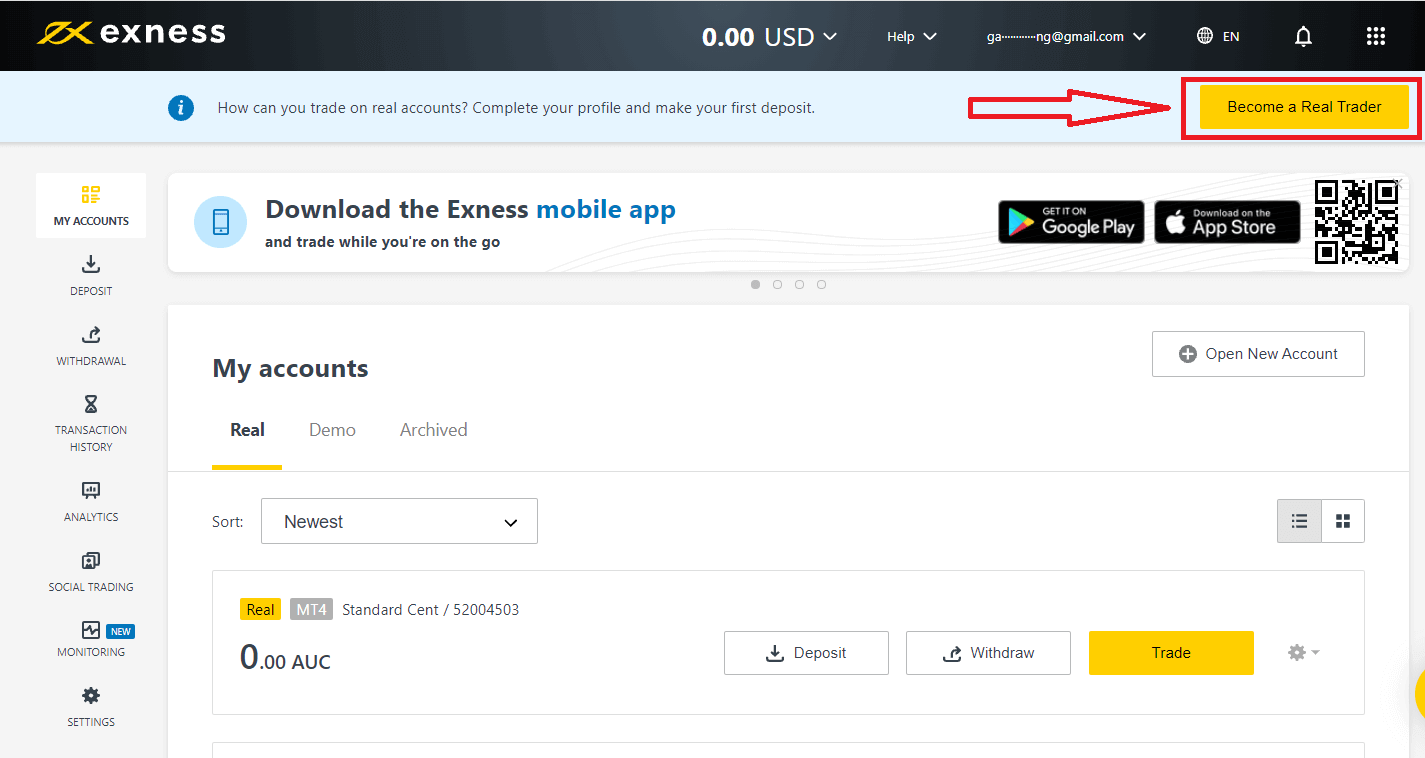
ໃສ່ເບີໂທລະສັບຂອງທ່ານແລະຄລິກໃສ່ "ສົ່ງລະຫັດໃຫ້ຂ້ອຍ" ເພື່ອຢືນຢັນເບີໂທລະສັບຂອງເຈົ້າ. 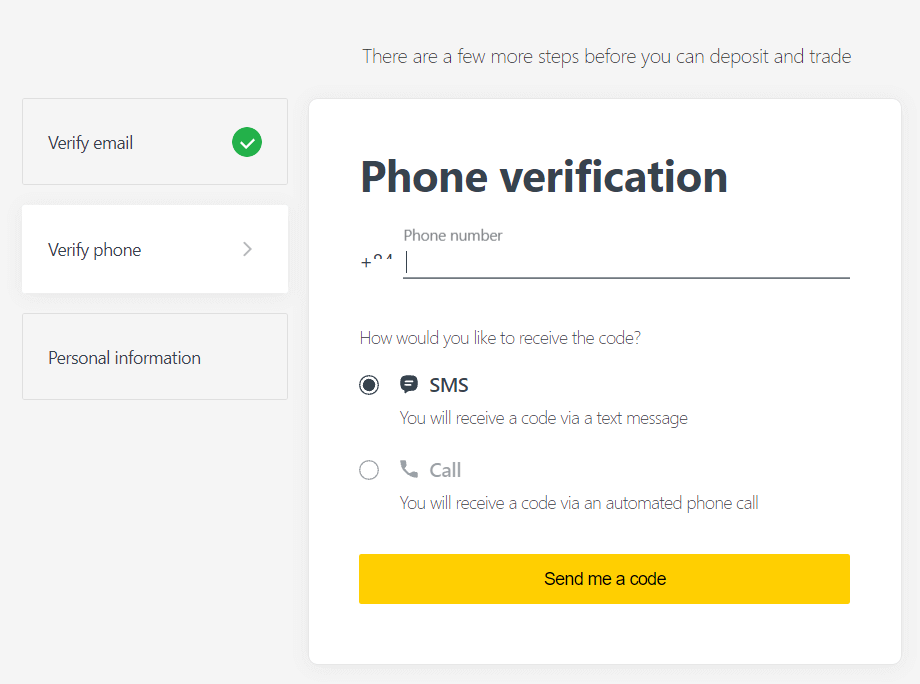
ໃສ່ຂໍ້ມູນສ່ວນຕົວຂອງເຈົ້າແລ້ວຄລິກ "ສືບຕໍ່" 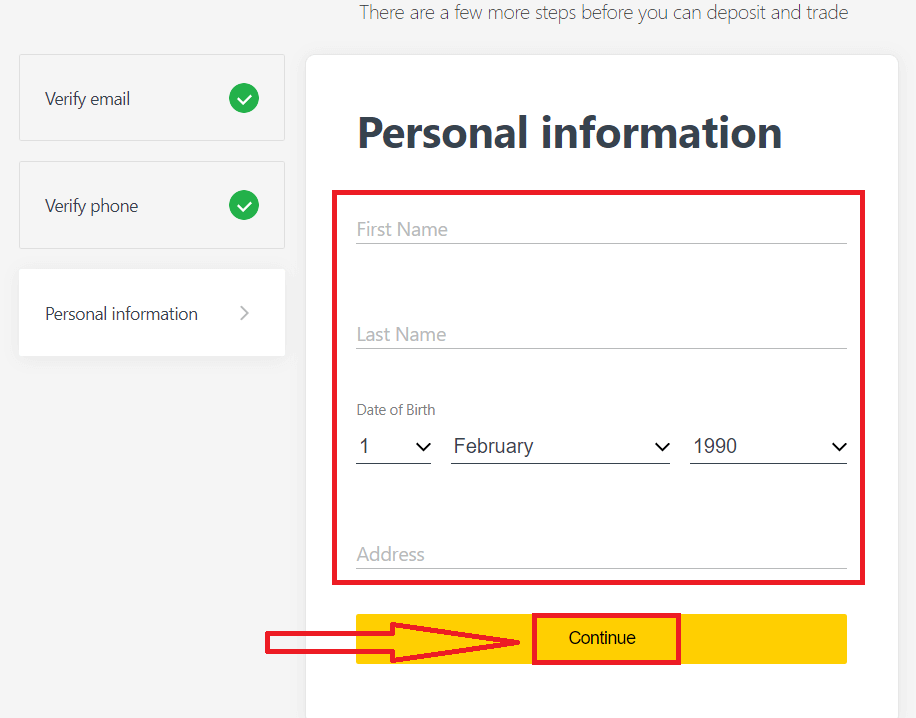
ດຽວນີ້ເຈົ້າສາມາດຝາກເງິນຄັ້ງທຳອິດໄດ້ໂດຍການເລືອກ "ຝາກຕອນນີ້" ຫຼື ສືບຕໍ່ກວດສອບໂປຣໄຟລ໌ຂອງເຈົ້າໂດຍການເລືອກ "ການຢັ້ງຢືນທີ່ສົມບູນ" 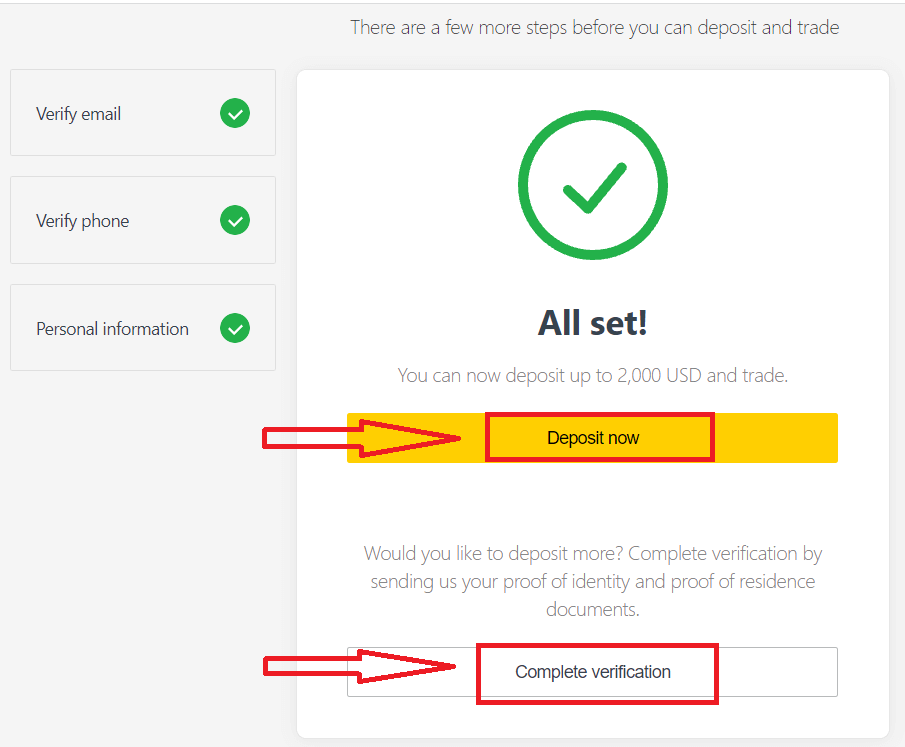
ສຳເລັດການຢັ້ງຢືນໂປຣໄຟລ໌ຂອງເຈົ້າເພື່ອຫຼຸດພົ້ນຈາກການຝາກເງິນ ແລະ ຂໍ້ຈຳກັດການຊື້ຂາຍທັງໝົດ 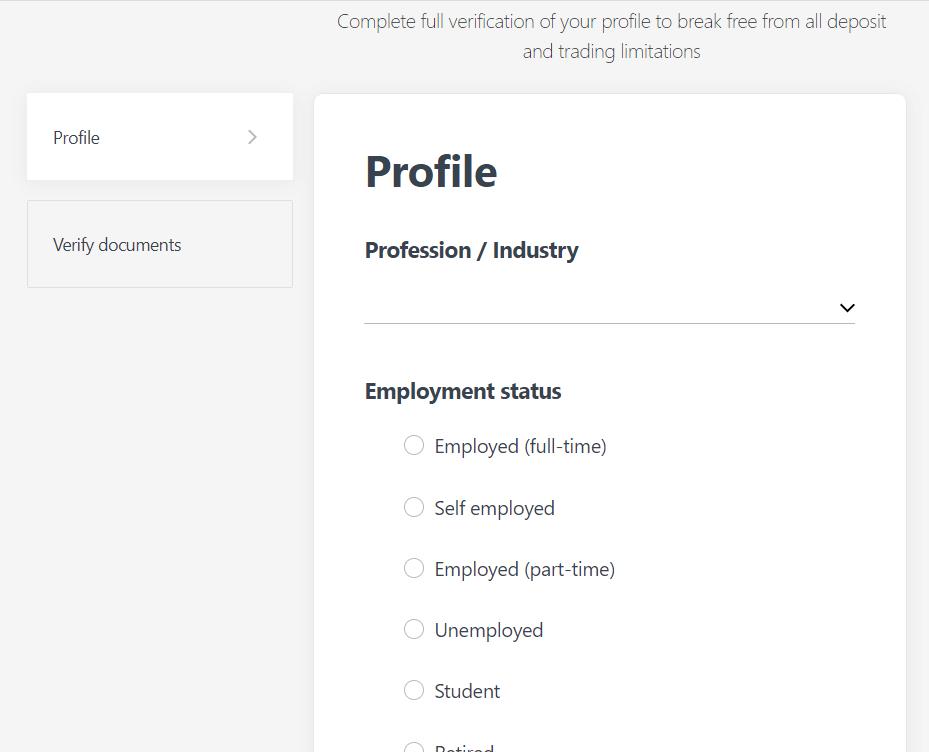
ພາຍຫຼັງ. ສໍາເລັດການຢັ້ງຢືນຢ່າງເຕັມທີ່, ເອກະສານຂອງທ່ານຈະຖືກທົບທວນຄືນແລະບັນຊີຂອງທ່ານຈະຖືກປັບປຸງໂດຍອັດຕະໂນມັດ.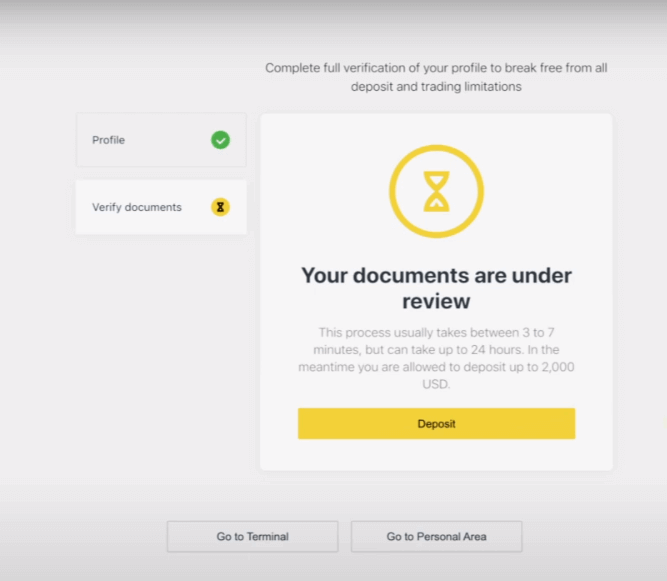
ຄວາມຕ້ອງການເອກະສານຢັ້ງຢືນ
ນີ້ແມ່ນຂໍ້ກໍານົດສໍາລັບທ່ານທີ່ຈະຮັກສາຢູ່ໃນໃຈໃນຂະນະທີ່ອັບໂຫລດເອກະສານຂອງທ່ານ. ສິ່ງເຫຼົ່ານີ້ຍັງຖືກສະແດງຢູ່ໃນໜ້າຈໍອັບໂຫລດເອກະສານເພື່ອຄວາມສະດວກຂອງທ່ານສໍາລັບຫຼັກຖານສະແດງຕົວຕົນ (POI)
- ເອກະສານທີ່ສະໜອງໃຫ້ຕ້ອງມີຊື່ເຕັມຂອງລູກຄ້າ.
- ເອກະສານທີ່ສະຫນອງໃຫ້ຕ້ອງມີຮູບຂອງລູກຄ້າ.
- ເອກະສານທີ່ໃຫ້ມາຕ້ອງມີວັນເດືອນປີເກີດຂອງລູກຄ້າ.
- ຊື່ເຕັມຕ້ອງກົງກັບຊື່ຂອງເຈົ້າຂອງບັນຊີ ແລະເອກະສານ POI ຢ່າງແທ້ຈິງ.
- ອາຍຸຂອງລູກຄ້າຄວນມີອາຍຸ 18 ປີຂຶ້ນໄປ.
- ເອກະສານຄວນຈະຖືກຕ້ອງ (ຢ່າງນ້ອຍຫນຶ່ງເດືອນຂອງຄວາມຖືກຕ້ອງ) ແລະບໍ່ຫມົດອາຍຸ.
- ຖ້າເອກະສານມີສອງດ້ານ, ກະລຸນາອັບໂຫລດເອກະສານທັງສອງດ້ານ.
- ທັງສີ່ຂອບຂອງເອກະສານຄວນຈະເຫັນໄດ້.
- ຖ້າອັບໂຫຼດເອກະສານ, ມັນຄວນຈະມີຄຸນນະພາບສູງ.
- ເອກະສານຄວນອອກໂດຍລັດຖະບານ.
ເອກະສານທີ່ຍອມຮັບ:
- ໜັງສືຜ່ານແດນສາກົນ
- ບັດປະຈຳຕົວ/ເອກະສານ
- ໃບຂັບຂີ່
ຮູບແບບທີ່ຍອມຮັບ: ຮູບພາບ, ສະແກນ, ສຳເນົາ (ທຸກມຸມທີ່ສະແດງ)
ການຂະຫຍາຍໄຟລ໌ທີ່ຍອມຮັບ: jpg, jpeg, mp4, mov, webm, m4v, png, jpg, bmp, pdf
ສໍາລັບຫຼັກຖານທີ່ຢູ່ອາໄສ (POR)
- ເອກະສານດັ່ງກ່າວຄວນຈະໄດ້ຮັບການອອກພາຍໃນ 6 ເດືອນຜ່ານມາ.
- ຊື່ທີ່ສະແດງຢູ່ໃນເອກະສານ POR ຕ້ອງກົງກັບຊື່ເຕັມຂອງເຈົ້າຂອງບັນຊີ Exness ແລະເອກະສານ POI ຢ່າງແທ້ຈິງ.
- ທັງສີ່ຂອບຂອງເອກະສານຄວນຈະເຫັນໄດ້.
- ຖ້າເອກະສານມີສອງດ້ານ, ກະລຸນາອັບໂຫລດເອກະສານທັງສອງດ້ານ.
- ຖ້າອັບໂຫຼດເອກະສານ, ມັນຄວນຈະມີຄຸນນະພາບສູງ.
- ເອກະສານຄວນມີຊື່ເຕັມ ແລະທີ່ຢູ່ຂອງລູກຄ້າ.
- ເອກະສານຄວນມີວັນທີອອກ.
ເອກະສານທີ່ຍອມຮັບ:
- ໃບບິນຄ່າສາທາລະນູປະໂພກ (ໄຟຟ້າ, ນ້ຳ, ແກ໊ສ, ອິນເຕີເນັດ)
- ໃບຢັ້ງຢືນທີ່ຢູ່
- ໃບເກັບພາສີ
- ໃບແຈ້ງຍອດບັນຊີທະນາຄານ
ຮູບແບບທີ່ຍອມຮັບ: ຮູບພາບ, ສະແກນ, ສຳເນົາ (ທຸກມຸມທີ່ສະແດງ)
ການຂະຫຍາຍໄຟລ໌ທີ່ຍອມຮັບ: jpg, jpeg, mp4, mov, webm, m4v, png, jpg, bmp, pdf
ກະລຸນາເອົາໃຈໃສ່ເປັນພິເສດ ເນື່ອງຈາກມີຫຼາຍເອກະສານ (ໃບຈ່າຍເງິນ, ໃບຮັບຮອງມະຫາວິທະຍາໄລ, ຕົວຢ່າງ) ທີ່ບໍ່ໄດ້ຮັບການຍອມຮັບ; ທ່ານຈະໄດ້ຮັບແຈ້ງຖ້າເອກະສານທີ່ສົ່ງມານັ້ນບໍ່ສາມາດຍອມຮັບໄດ້ ແລະໄດ້ຮັບອະນຸຍາດໃຫ້ລອງອີກຄັ້ງ.
ການຢືນຢັນຕົວຕົນ ແລະທີ່ຢູ່ຂອງທ່ານແມ່ນຂັ້ນຕອນສຳຄັນ ທີ່ຊ່ວຍໃຫ້ພວກເຮົາຮັກສາບັນຊີ ແລະທຸລະກຳທາງດ້ານການເງິນຂອງທ່ານໃຫ້ປອດໄພ. ຂະບວນການຢັ້ງຢືນແມ່ນພຽງແຕ່ຫນຶ່ງໃນຈໍານວນມາດຕະການທີ່ Exness ໄດ້ປະຕິບັດເພື່ອຮັບປະກັນລະດັບຄວາມປອດໄພສູງສຸດ.
ຕົວຢ່າງຂອງເອກະສານທີ່ບໍ່ຖືກຕ້ອງຖືກອັບໂຫລດ
ພວກເຮົາໄດ້ລະບຸການອັບໂຫຼດທີ່ບໍ່ຖືກຕ້ອງຈໍານວນຫນຶ່ງສໍາລັບທ່ານທີ່ຈະເບິ່ງແລະເບິ່ງວ່າອັນໃດທີ່ພິຈາລະນາທີ່ບໍ່ຍອມຮັບໄດ້. 1. ເອກະສານຢັ້ງຢືນຕົວຕົນຂອງລູກຄ້າທີ່ມີອາຍຸຕໍ່າກວ່າ:
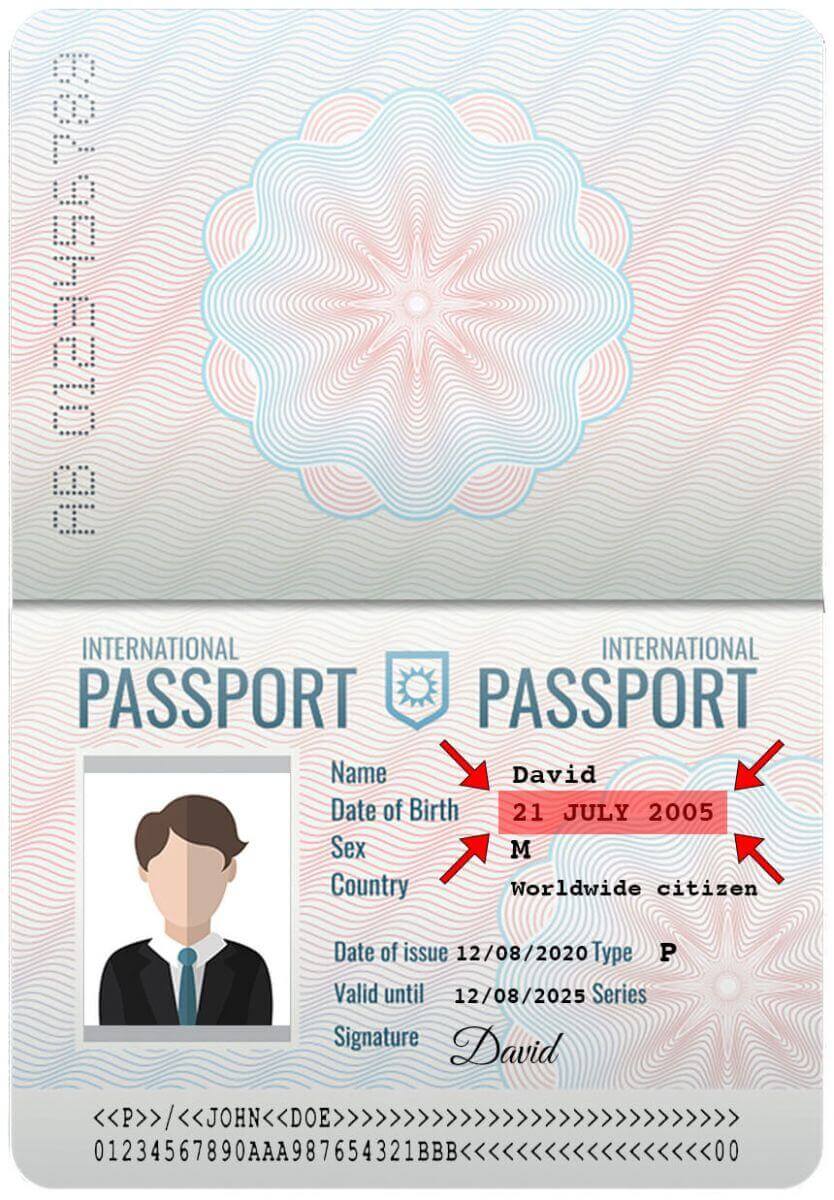
2. ເອກະສານຫຼັກຖານທີ່ຢູ່ໂດຍບໍ່ມີຊື່ຂອງລູກຄ້າ.
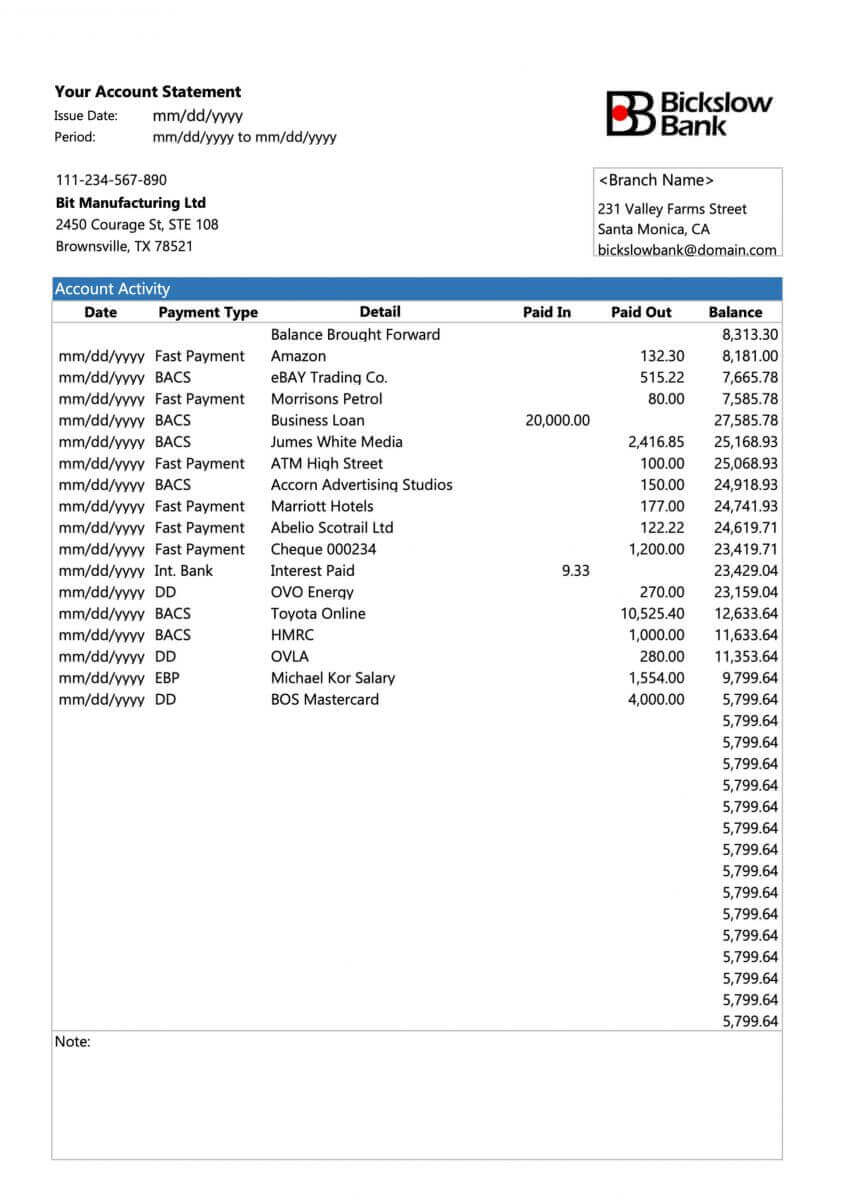
ຕົວຢ່າງຂອງເອກະສານທີ່ຖືກຕ້ອງຖືກອັບໂຫລດ
ໃຫ້ພວກເຮົາພິຈາລະນາການອັບໂຫລດທີ່ຖືກຕ້ອງຈໍານວນຫນຶ່ງ:1. ໃບຂັບຂີ່ທີ່ອັບໂຫລດສໍາລັບການຢັ້ງຢືນ POI
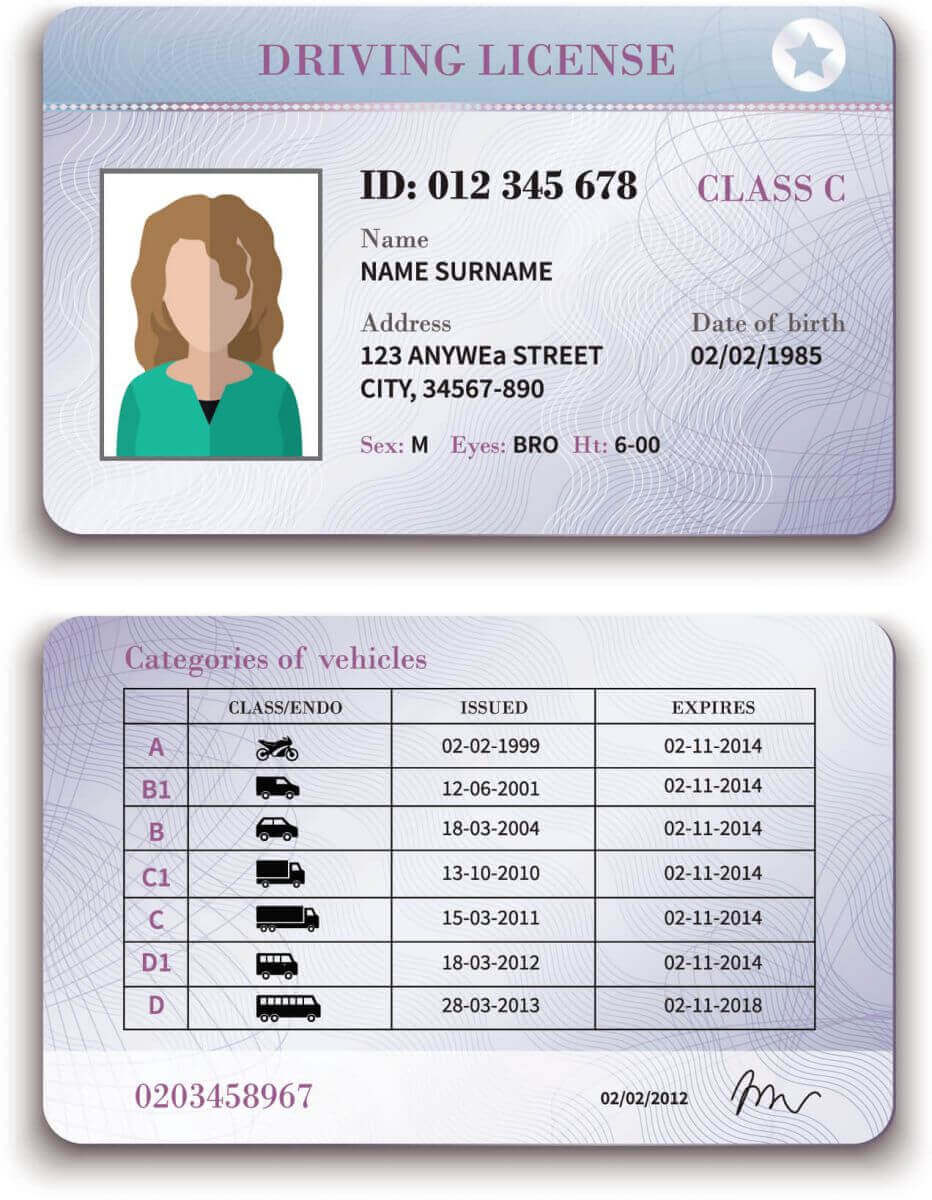
2. ໃບແຈ້ງຍອດທະນາຄານທີ່ອັບໂຫລດສໍາລັບການກວດສອບ POR
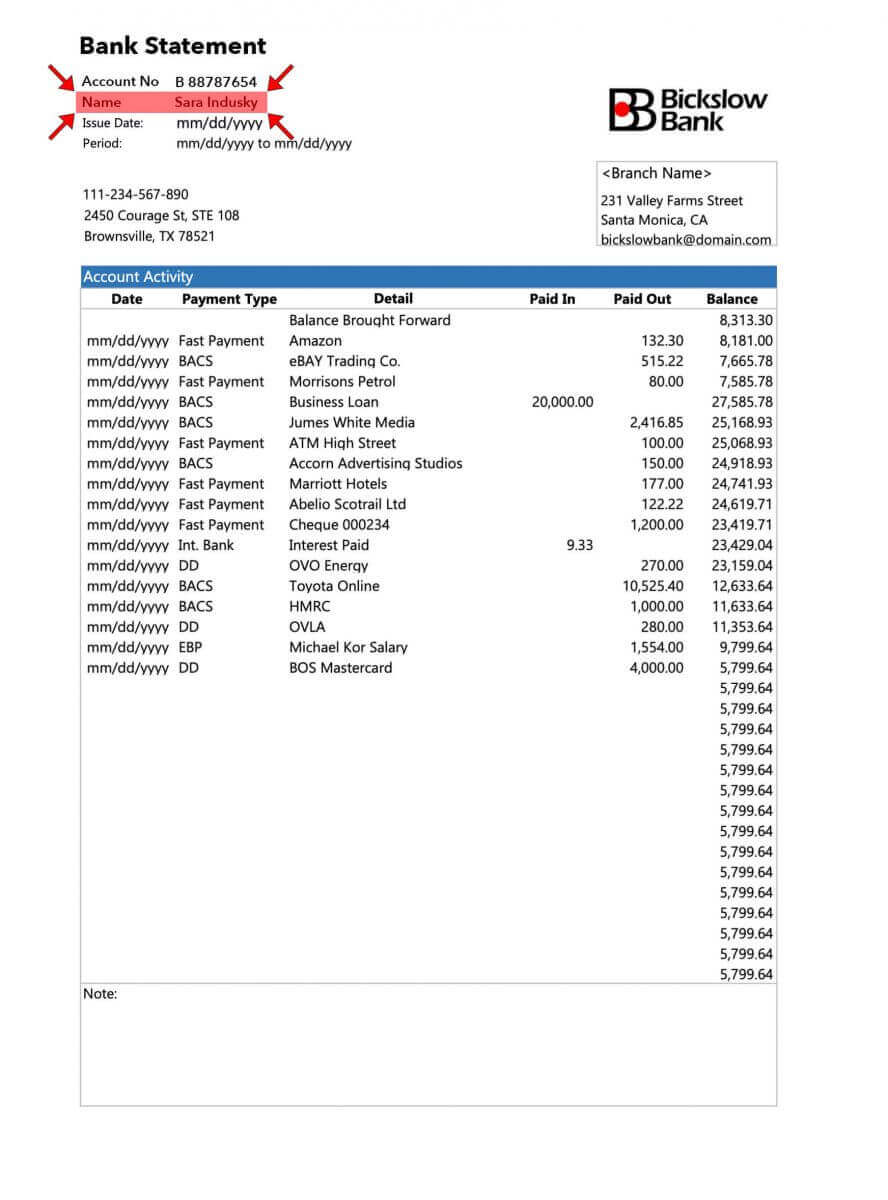
ຕອນນີ້ເຈົ້າມີຄວາມຄິດທີ່ຊັດເຈນກ່ຽວກັບວິທີການອັບໂຫລດເອກະສານຂອງເຈົ້າ, ແລະສິ່ງທີ່ຄວນຈື່ - ສືບຕໍ່ເດີນຫນ້າ ແລະສໍາເລັດການຢັ້ງຢືນເອກະສານຂອງທ່ານ.
ຄຳຖາມທີ່ຖາມເລື້ອຍໆ (FAQ)
ການກວດສອບບັນຊີແມ່ນໄດ້ຮັບການຢັ້ງຢືນຢ່າງເຕັມສ່ວນ
ເມື່ອທ່ານ ເຂົ້າສູ່ລະບົບພື້ນທີ່ສ່ວນຕົວຂອງທ່ານ , ສະຖານະການກວດສອບຂອງທ່ານຈະສະແດງຢູ່ເທິງສຸດຂອງພື້ນທີ່ສ່ວນຕົວ. 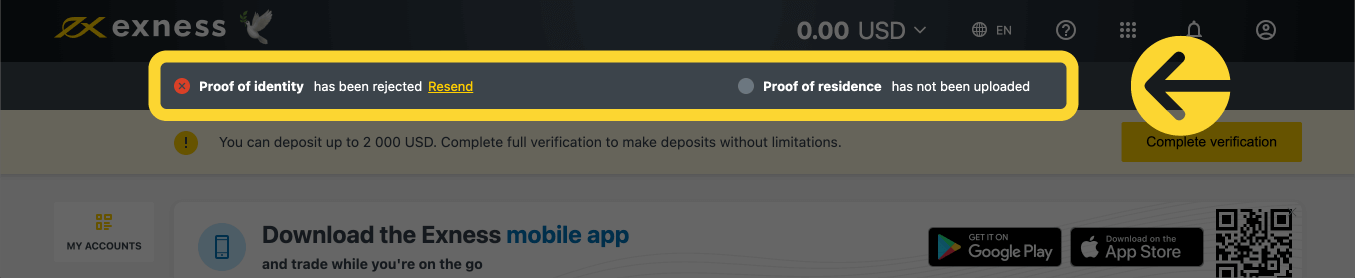
ສະຖານະການກວດສອບຂອງທ່ານສະແດງໃຫ້ເຫັນຢູ່ທີ່ນີ້.
ກໍານົດເວລາການກວດສອບບັນຊີ
ຕັ້ງແຕ່ເວລາຝາກເງິນຄັ້ງທຳອິດຂອງເຈົ້າ, ເຈົ້າຈະໄດ້ຮັບເວລາ 30 ມື້ເພື່ອເຮັດການຢັ້ງຢືນບັນຊີ ເຊິ່ງລວມມີການຢັ້ງຢືນຕົວຕົນ, ທີ່ຢູ່ອາໃສ ແລະ ປະຫວັດເສດຖະກິດ.
ຈໍານວນມື້ທີ່ຍັງເຫຼືອສໍາລັບການກວດສອບແມ່ນສະແດງເປັນການແຈ້ງເຕືອນໃນພື້ນທີ່ສ່ວນຕົວຂອງທ່ານ, ເພື່ອເຮັດໃຫ້ມັນງ່າຍຂຶ້ນສໍາລັບທ່ານໃນການຕິດຕາມແຕ່ລະຄັ້ງທີ່ທ່ານເຂົ້າສູ່ລະບົບ. 
ກໍານົດເວລາການກວດສອບຂອງທ່ານສະແດງໃຫ້ເຫັນແນວໃດ.
ກ່ຽວກັບບັນຊີ Exness ທີ່ບໍ່ໄດ້ຮັບການຢືນຢັນ
ມີຂໍ້ຈໍາກັດທີ່ວາງໄວ້ໃນບັນຊີ Exness ໃດໆທີ່ຈະເຮັດສໍາເລັດຂະບວນການຢັ້ງຢືນບັນຊີ.
ຂໍ້ຈໍາກັດເຫຼົ່ານີ້ລວມມີ:
- ເງິນ ຝາກສູງສຸດເຖິງ USD 2 000 (ຕໍ່ພື້ນທີ່ສ່ວນບຸກຄົນ) ຫຼັງຈາກສໍາເລັດຂອງໂປຣໄຟລ໌ເສດຖະກິດ, ແລະຢືນຢັນທີ່ຢູ່ອີເມວແລະ / ຫຼືເບີໂທລະສັບ.
- ຂີດ ຈຳກັດ 30 ມື້ ເພື່ອເຮັດສຳເລັດການຢັ້ງຢືນບັນຊີນັບແຕ່ເວລາຝາກເງິນຄັ້ງທຳອິດຂອງທ່ານ.
- ດ້ວຍຫຼັກຖານຢັ້ງຢືນຕົວຕົນ, ຂອບເຂດຈໍາກັດເງິນຝາກສູງສຸດຂອງທ່ານແມ່ນ USD 50 000 (ຕໍ່ພື້ນທີ່ສ່ວນບຸກຄົນ), ມີຄວາມສາມາດໃນການຊື້ຂາຍ.
- ຂໍ້ຈໍາກັດເຫຼົ່ານີ້ຖືກຍົກອອກຫຼັງຈາກການກວດສອບບັນຊີສໍາເລັດ.
- ຖ້າການກວດສອບບັນຊີຂອງທ່ານບໍ່ສໍາເລັດພາຍໃນ 30 ມື້, ເງິນຝາກ, ການໂອນເງິນ, ແລະຫນ້າທີ່ການຊື້ຂາຍຈະບໍ່ສາມາດໃຊ້ໄດ້ ຈົນກ່ວາບັນຊີ Exness ໄດ້ຮັບການຢັ້ງຢືນຢ່າງສົມບູນ.
ກໍານົດເວລາ 30 ມື້ແມ່ນໃຊ້ກັບຄູ່ຮ່ວມງານຕັ້ງແຕ່ເວລາລົງທະບຽນລູກຄ້າຄັ້ງທໍາອິດຂອງພວກເຂົາ, ໃນຂະນະທີ່ການຖອນເງິນສໍາລັບທັງສອງຄູ່ຮ່ວມງານແລະລູກຄ້າຖືກປິດການໃຊ້ງານນອກເຫນືອຈາກເງິນຝາກແລະການຊື້ຂາຍຫຼັງຈາກກໍານົດເວລາ.
ການຝາກເງິນດ້ວຍສະກຸນເງິນດິຈິຕອນ ແລະ/ຫຼື ດ້ວຍບັດທະນາຄານຕ້ອງການບັນຊີ Exness ທີ່ໄດ້ຮັບການຢັ້ງຢືນຢ່າງຄົບຖ້ວນ, ດັ່ງນັ້ນຈຶ່ງບໍ່ສາມາດນຳໃຊ້ໄດ້ທັງໝົດໃນລະຫວ່າງໄລຍະເວລາທີ່ຈຳກັດ 30 ວັນ, ຫຼືຈົນກວ່າບັນຊີຂອງທ່ານຈະຖືກຢັ້ງຢືນຢ່າງສົມບູນ.
ຢືນຢັນບັນຊີ Exness ທີສອງ
ຖ້າທ່ານຕັດສິນໃຈລົງທະບຽນບັນຊີ Exness ທີສອງ, ທ່ານອາດຈະໃຊ້ເອກະສານດຽວກັນກັບທີ່ໃຊ້ໃນການກວດສອບບັນຊີ Exness ຫຼັກຂອງທ່ານ. ກົດລະບຽບການນຳໃຊ້ທັງໝົດສຳລັບບັນຊີທີສອງນີ້ຍັງນຳໃຊ້ຢູ່, ສະນັ້ນ ເຈົ້າຂອງບັນຊີຕ້ອງເປັນຜູ້ໃຊ້ທີ່ຢັ້ງຢືນແລ້ວ.
ມັນໃຊ້ເວລາດົນປານໃດເພື່ອຢັ້ງຢືນບັນຊີ?
ທ່ານຄວນໄດ້ຮັບຄໍາຄຶດຄໍາເຫັນກ່ຽວກັບເອກະສານຫຼັກຖານສະແດງຕົວຕົນ (POI) ຫຼືຫຼັກຖານທີ່ຢູ່ອາໄສ (POR) ພາຍໃນນາທີ, ຢ່າງໃດກໍຕາມ, ມັນສາມາດໃຊ້ເວລາເຖິງ 24 ຊົ່ວໂມງຕໍ່ການຍື່ນສະເຫນີຖ້າເອກະສານຕ້ອງການການຢັ້ງຢືນຂັ້ນສູງ (ການກວດສອບຄູ່ມື).
ໝາຍເຫດ : ເອກະສານ POI ແລະ POR ສາມາດສົ່ງໄດ້ໃນເວລາດຽວກັນ. ຖ້າທ່ານຕ້ອງການ, ທ່ານສາມາດຂ້າມການອັບໂຫລດ POR ແລະເຮັດມັນໃນພາຍຫຼັງ.
ສະຫຼຸບ: ຮັບປະກັນການຊື້ຂາຍຂອງທ່ານດ້ວຍບັນຊີ Exness ທີ່ຖືກຢືນຢັນ
ການລົງທະບຽນ ແລະຢືນຢັນບັນຊີຂອງທ່ານໃນ Exness ເປັນບາດກ້າວທີ່ສຳຄັນໄປສູ່ປະສົບການການຊື້ຂາຍທີ່ປອດໄພ ແລະບໍ່ມີຮອຍຕໍ່. ໂດຍການປະຕິບັດຕາມຂັ້ນຕອນທີ່ໄດ້ລະບຸໄວ້, ທ່ານສາມາດຕັ້ງຄ່າແລະກວດສອບບັນຊີຂອງທ່ານໄດ້ໄວ, ຊ່ວຍໃຫ້ທ່ານສາມາດເຂົ້າເຖິງຄຸນສົມບັດຂອງແພລະຕະຟອມໄດ້ຢ່າງເຕັມສ່ວນແລະເລີ່ມຕົ້ນການຊື້ຂາຍດ້ວຍຄວາມຫມັ້ນໃຈ. ບັນຊີທີ່ຖືກຢືນຢັນບໍ່ພຽງແຕ່ເພີ່ມຄວາມປອດໄພຂອງທ່ານເທົ່ານັ້ນ ແຕ່ຍັງຮັບປະກັນວ່າທ່ານກໍາລັງຊື້ຂາຍໃນສະພາບແວດລ້ອມທີ່ສອດຄ່ອງ ແລະຖືກຄວບຄຸມ.

